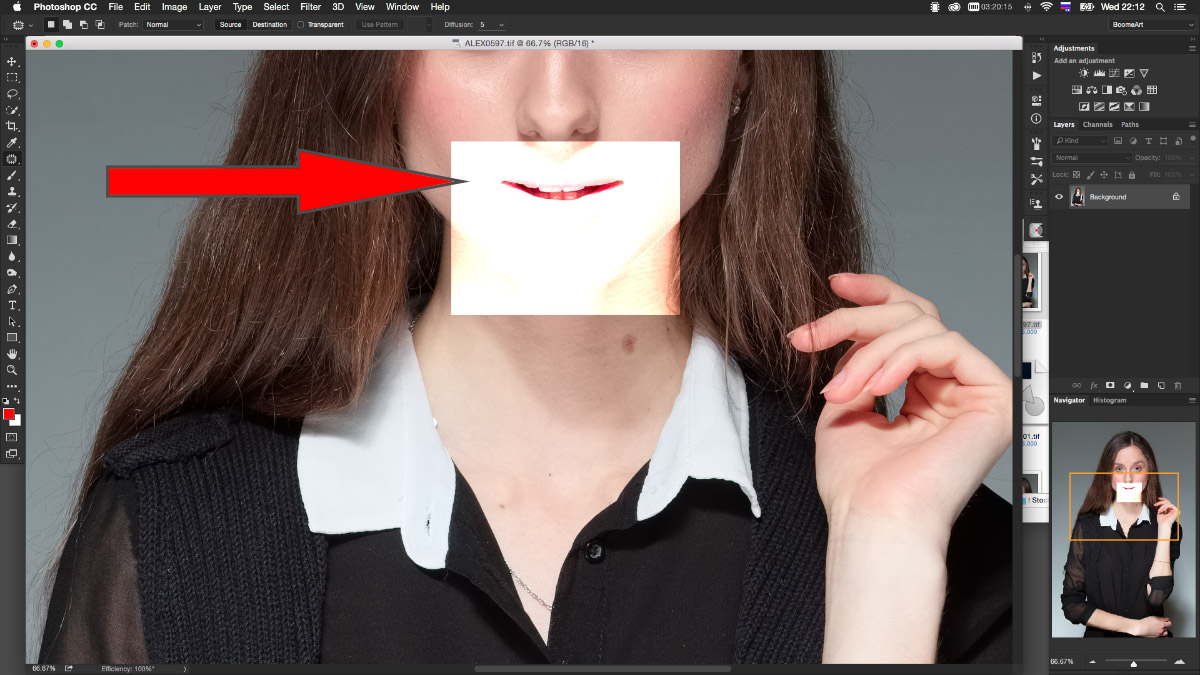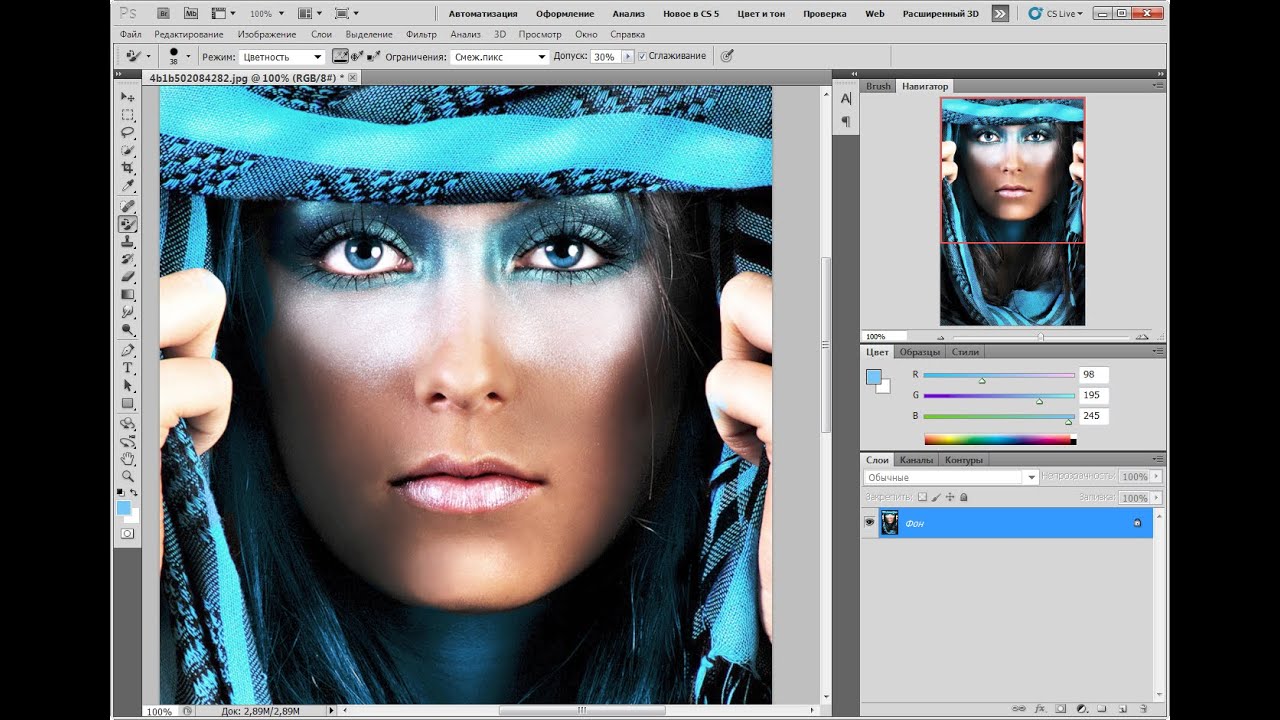Picasa — возможно самый простой фоторедактор для ваших снимков
Рейтинг: 4.5 / 5
Конечно, многие привыкли «стрелять из пушки по воробьям» и держать на домашнем компьютере для редактирования фото, ни много ни мало — Adobe Photoshop. Но так ли он нужен, если большинство людей не используют даже десятую часть его возможностей, как фоторедактора? На мой взгляд фотошоп — это всё же профессиональный инструмент для фотографов и студийной работы, требующий серьёзных знаний в обработке и навыков в работе. А для домашнего использования в фоторедакторе важна в первую очередь простота и интуитивное удобство.
Сегодня мы представляем вам один из лучших бесплатных фоторедакторов, который помимо своей бесплатности, ещё и достаточно прост, но тем не менее обладает вполне серьёзными профессиональными возможностями для редактирования фотографий. С ним вы сможете провести достаточно сложную фотокоррекцию ваших снимков, отредактировать задний фон или придать уникальный стиль фотоснимку и многое другое, с чем, как многие думают, может справится только платный Photoshop.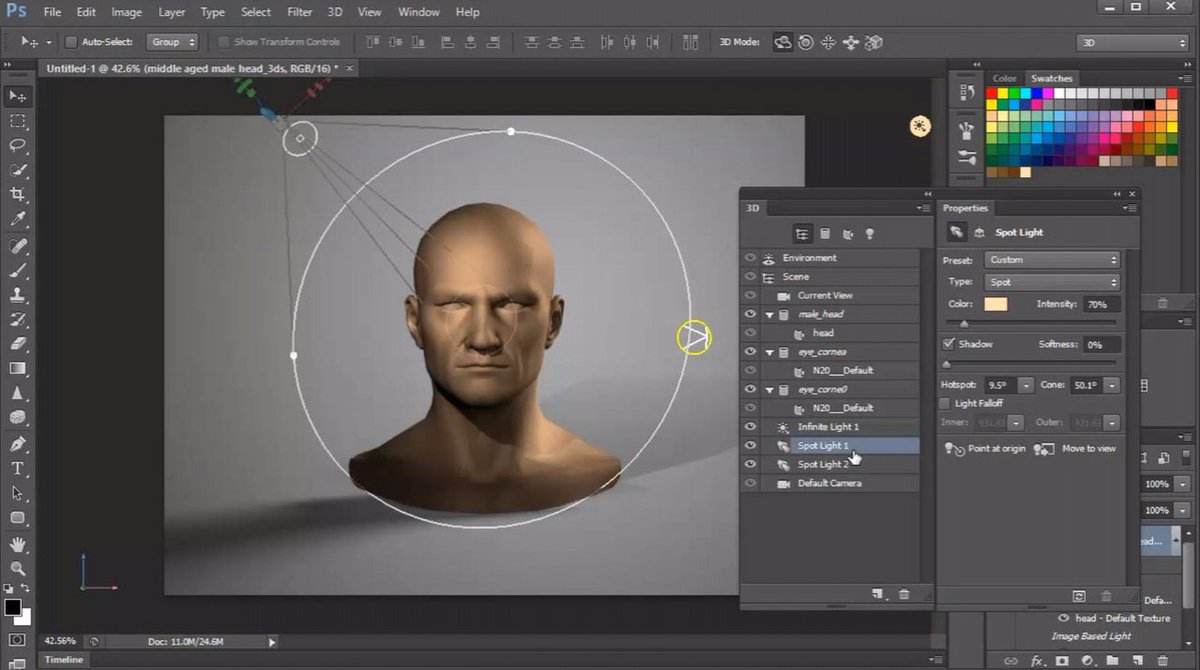
Эта программа принадлежит Google и является одним из лучших фоторедакторов для Windows. Она обладает очень легким и интуитивно понятным интерфейсом. Предпросмотр заранее отображается в большинстве действий, что экономит массу времени и сразу даёт представление, что к чему и возможность заранее оценить результат. С этим простым приложением, Вы сможете легко редактировать все ваши фотографии, используя его дружественные к пользователю инструменты, такие как обрезка изображений, менять оттенки, яркость или контраст, или применять специальные эффекты. Можно добавить или отредактировать гео-метки или имена ваших друзей на фото. Если вы ищете относительно несложную программу для редактирования фотографий, то Picasa — это отличное сочетание качества и удобства. В последней версии вы найдёте 24 новых эффекта, некоторые напоминают эффекты из полюбившейся многим социальной сети Instagram, но есть и стандартные, такие как дуплекс, границы, кадрирование, выравнивание, устранение эффекта красных глаз, ретушь или добавление текста и многое другое.
В Picassa есть режим сравнения — это когда вы видите рядом исходный снимок и результат, легко сравнивая их.
Кроме собственно фоторедактора, программа обладает очень удобными возможностями для каталогизации вашего электронного фотоальбома. Если вы зарегистрировались в Google+, то сможете отмечать своих друзей прямо на домашнем компьютере. Функция Синхронизировать с Интернетом позволяет легко синхронизировать ваши фотографии с веб-альбомами или выгружать в блог.
И главное, не бойтесь экспериментировать! Picasa сохранит ваше исходное изображение. Изменения фотографии видны только в Picasa, пока вы не решите сохранить их. Даже в этом случае Picasa создает новую версию фотографии с внесенными правками, сохраняя ваш исходный файл неизменным.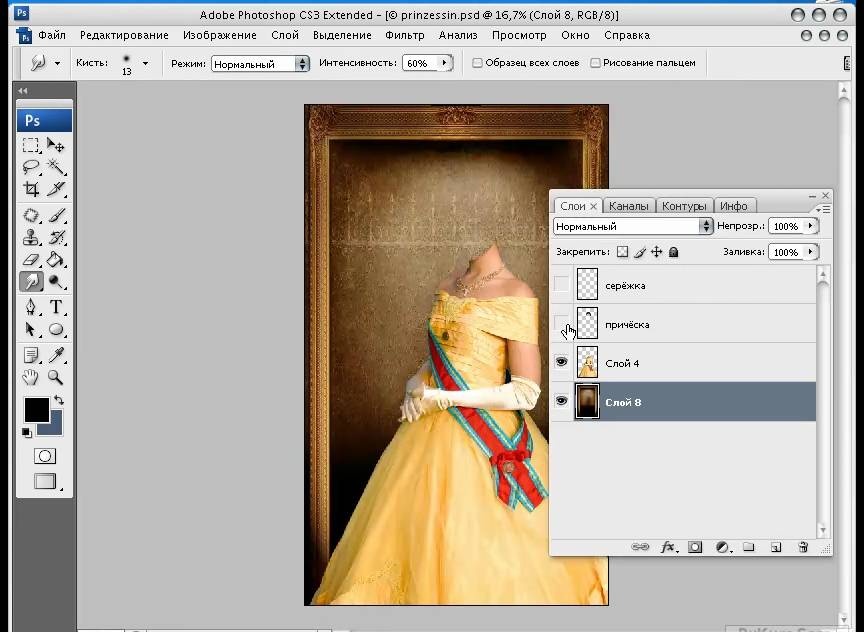
Чувствительность давления в Photoshop, как настроить и где найти
2021-06-29 16:45:56
Графические планшеты и интерактивные дисплеи, обладающие функцией чувствительности к давлению, помогают вам превосходно управлять созданием изображений любой сложности. В зависимости от того, как сильно вы нажимаете пером на графический планшет/дисплей вы можете регулировать освещение или тональность, контролировать прозрачность эффекта и т.д.
Как и со всем новым, чтобы разобраться в использовании этой функцией потребуется немного времени и усилий, но как только вы научитесь ее настраивать, вы обнаружите, что использование этих уникальных функций дает куда больше возможностей и куда более интересных эффектов, чем при использовании мыши.
В Adobe Photoshop чувствительные к давлению функции доступны в большинстве инструментов, использующих механизм кисти, включая инструменты «Осветление» (dodge) и «Затемнение» (burn), а также «Штамп» (clone stamp), «Точечная восстанавливающая кисть» (spot healing brush) и даже инструмент «Ластик» (eraser tool).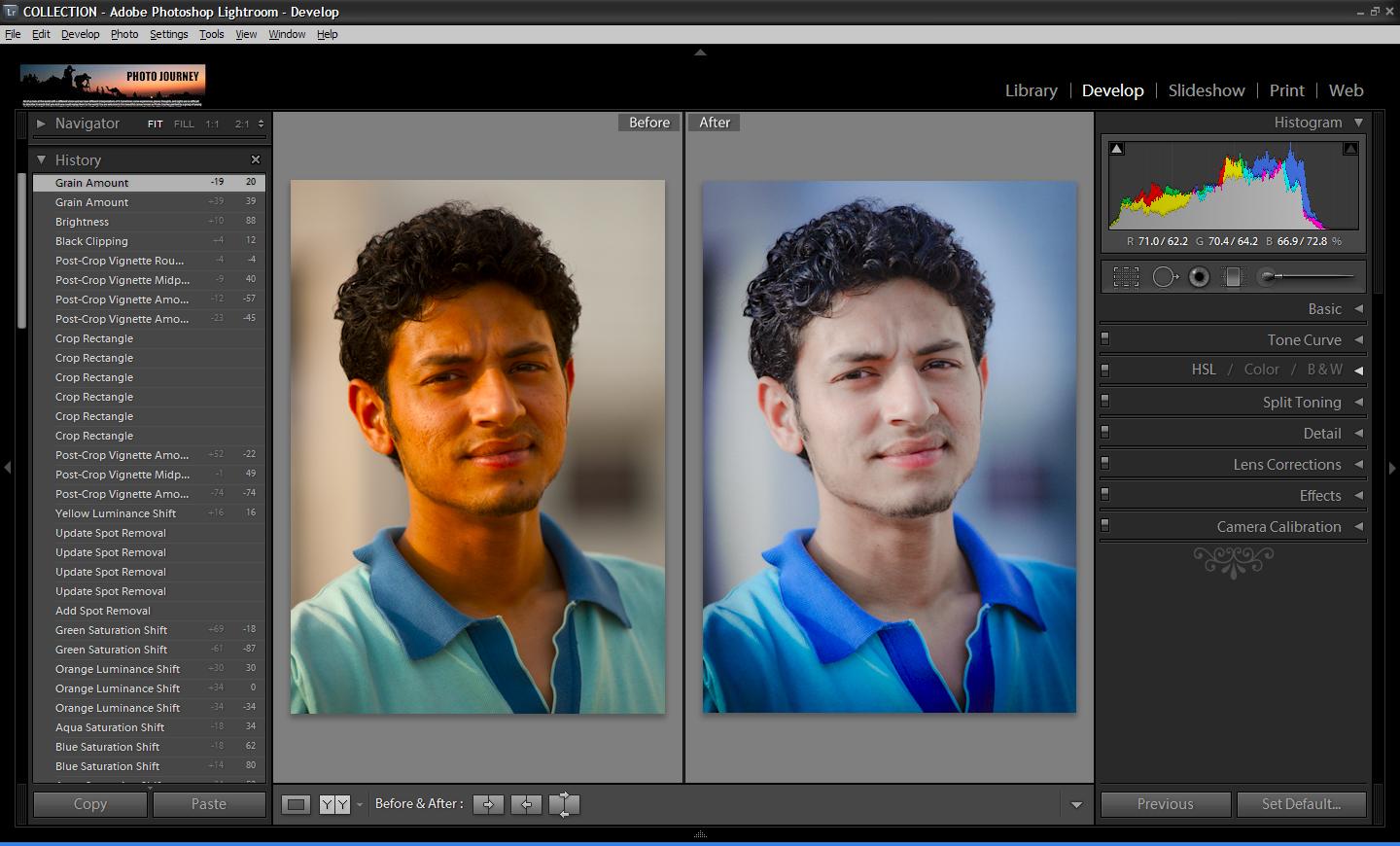
Шаг 1: Настраиваем чувствительность к давлению в Adobe Photoshop.
Выберите в панели инструментов «Кисть» и перейдите в меню «Настройки кисти»
Далее выберите необходимую вам кисть и в левом меню настроек отметьте функции «Динамика формы», «Сглаживание» и «Передачу», перейти в раздел «Управление», затем установите в параметре «Колебание непрозрачности» в раскрывающемся списке режим «Нажим пера».
Шаг 2: Научитесь работать с чувствительностью к давлению
Самый простой способ — это использовать инструмент «Кисть». Когда вы включаете чувствительность к давлению, вы делаете планшет продолжением вашей руки. Photoshop распознает малейшие нюансы давления пера на планшет, так что вы можете легко контролировать яркость или темноту мазка и т.д. Вы получите уровень контроля, который мышь даже близко не может обеспечить!
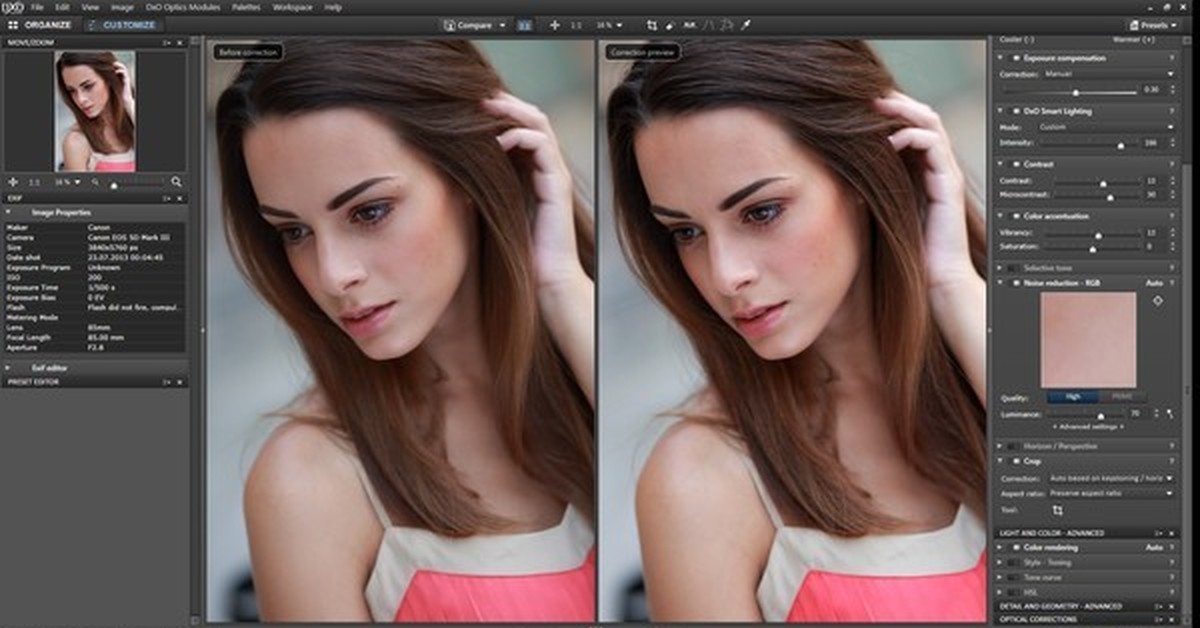 После нескольких тренировок многие пользователи говорят: “Это гораздо более естественное ощущение, чем от работы с мышью!”
После нескольких тренировок многие пользователи говорят: “Это гораздо более естественное ощущение, чем от работы с мышью!”Шаг 3: Управление прозрачностью и размером кисти
Поэкспериментируйте с прозрачностью и размером кисти: вы можете включить прозрачность самостоятельно или в сочетании с размером кисти. Важно пробовать и использовать то, что окажется лучшим и удобным выбором для вас.
Далее выберите необходимую вам кисть и в левом меню настроек отметьте функции «Динамика формы». Затем установите в раскрывающемся списке в параметре «Колебание размера» режим «Нажим пера». Чем сильнее вы будете нажимать пером на планшет, тем больше будет плотность мазка или одновременно и плотность мазка и размер кисти.
Как только вы поймете, как эти функции работают в Photoshop, и потренируетесь с ними — вы обнаружите, что планшет станет вашим новым лучшим другом.
Простой фоторедактор на русском языке
youtube.com/embed/LUgsAVIhHcM» frameborder=»0″ allowfullscreen=»»/>
Вспомните, как часто Вы делали снимок, и он был прекрасен, но какая-то мелочь на изображении (блик солнца, мимо проходящий человек и т.п.) портила всю композицию? Наверняка, каждый с этим сталкивается… «Домашняя фотостудия» решит эту проблему в два счёта!
Начнём с того, что ретушировать фотографии – это просто. Конечно, если у Вас есть фоторедактор с эффектами, и Вы дочитаете эту статью до конца. Для большего эффекта рекомендуется скачать программу и пробовать выполнять описываемые ниже действия).
Все инструменты для обработки снимков расположены во вкладке «Изображение». Чтобы использовать функции для обработки фото, о которых сейчас пойдёт речь, входите в эту закладку и выбирайте нужный пункт выпадающего меню.
Итак, рассмотрим способы коррекции наиболее распространённых дефектов фотографий.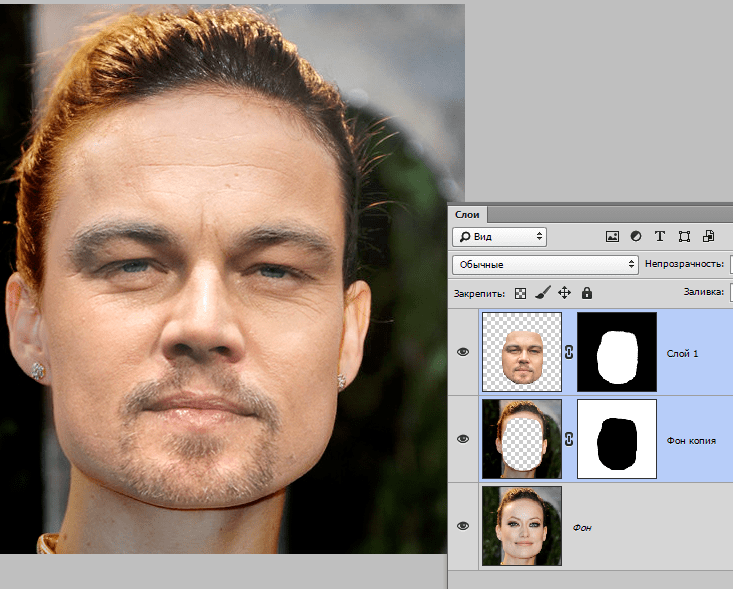
1. Поворачиваем изображение, меняем его размер.
Довольно часто, сам кадр нас устраивает, но возникает необходимость перевернуть его, или изменить его размеры. Это базовые возможности любого фоторедактора, и «Домашняя фотостудия» предоставляет удобную функциональность уже на этом этапе.
Для масштабирования снимка выбираем пункт
Также есть интересная функция «Отражение», которую можно сделать по вертикали и по горизонтали. Если Вы с этим не сталкивались – попробуйте! Иногда получается интересный результат.
2. Убираем эффект красных глаз.
Не будем углубляться в природу феномена, когда глаза человека и животных светятся на снимке красным цветом, лучше уберём это за 10 секунд! Выбираем пункт  Откроется специальная кисть, которая настраивается в блоке опций справа. Устанавливаем необходимый размер кисти, наводим на проблемные места и делаем клик. Всё. Вот так — просто! Подробнее о возможностях обработки фотографий можно прочитать в статье «Как обработать фотографии в фоторедакторе».
Откроется специальная кисть, которая настраивается в блоке опций справа. Устанавливаем необходимый размер кисти, наводим на проблемные места и делаем клик. Всё. Вот так — просто! Подробнее о возможностях обработки фотографий можно прочитать в статье «Как обработать фотографии в фоторедакторе».
3. Выравниваем горизонт.
Если на изображении «завален горизонт», или был выбран неудачный ракурс, заходим в
4. Настраиваем яркость и контраст.
Если снимок получился слишком тёмный или, наоборот, чрезмерно яркий; если «главный герой» кадра не сильно выделяется на фоне – это поправимо.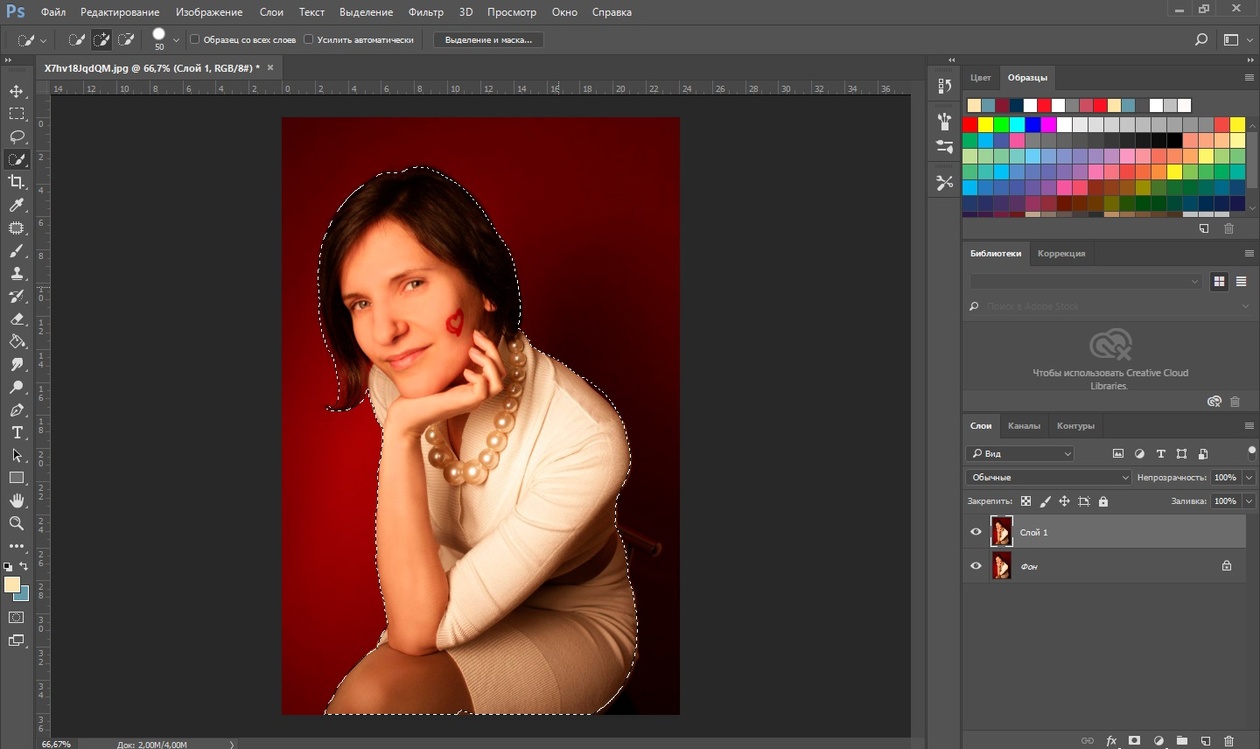 Открываем закладку «Яркость и контраст» и приступаем к «оживлению» снимка. Всё в том же блоке редактирования справа Вы увидите два бегунка. Перетаскивайте их и смотрите, что получится. С 99% вероятностью Вы найдёте ту «золотую середину» и сделайте фото лучше!
Открываем закладку «Яркость и контраст» и приступаем к «оживлению» снимка. Всё в том же блоке редактирования справа Вы увидите два бегунка. Перетаскивайте их и смотрите, что получится. С 99% вероятностью Вы найдёте ту «золотую середину» и сделайте фото лучше!
5. Применяем фильтры.
Желаемого результата иногда можно добиться, применив к фотографии какой-либо фильтр. Рассматриваемый простой фоторедактор имеет, довольно, полезный набор фильтров. Выбираем пункт «Фильтры», если хотим применить лёгкое размытие, или посмотреть снимок в негативе. Часто, настоящий шедевр получается тогда, когда фильтры применяются одновременно с другими инструментами ретуширования.
6. Автокоррекция: миф или реальность?
Реальность! Простым нажатием на «Автоконтраст» и «Автоуровни» Вы можете добиться замечательного результата. Программа за Вас сделает всю рутинную работу и выдаст качественно обработанную фотографию! Ну разве не восхитительно?
Помимо перечисленных возможностей обработки изображений, этот простой фоторедактор на русском языке ещё много что умеет: коррекция освещённости, регулирование насыщенности, добавление надписи и др.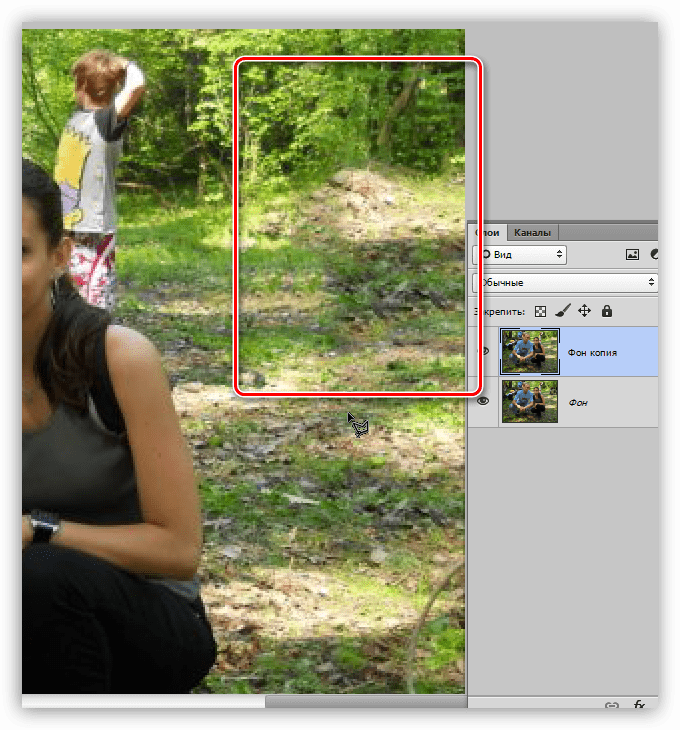 А если Вас интересует не только ретуширование, но и добавление эффектов, прочтите вот эту статью: «Фотоэффекты для фотографий».
А если Вас интересует не только ретуширование, но и добавление эффектов, прочтите вот эту статью: «Фотоэффекты для фотографий».
← Предыдущая статья Cледующая статья →
Читайте другие статьи по теме:
Понравилась статья? Расскажите друзьям:
Какая самая простая программа для редактирования фотографий? — Mvorganizing.org
Какая самая простая программа для редактирования фотографий?
Лучшее простое в использовании программное обеспечение для редактирования фотографий для начинающих
- PhotoScape. Многие программы для редактирования фотографий имеют интерфейсы, похожие на Photoshop, но PhotoScape идет в совершенно другом направлении.
- IrfanView. Irfanview существует уже много лет.
- Снагит.
- Программа просмотра изображений FastStone.

- Краска.СЕТЬ.
- GIMP.
- Фото для macOS.
- XnView MP.
Какое бесплатное программное обеспечение для редактирования фотографий лучше всего подходит для начинающих?
Итак, давайте взглянем на одни из лучших бесплатных программ для редактирования фотографий для начинающих.
- Capture One Pro.
- ACDSee.
- PhotoZoom Pro.
- Adobe Lightroom Classic CC.
- Adobe Photoshop Elements.
- Canva.
- Pixlr X Photo Editor.
- ПиЗап.
Какое приложение Photoshop самое простое в использовании?
И мы анонсируем лучшее приложение для фотошопа для потрясающего редактирования фотографий.
- Snapseed. Комплексное приложение для редактирования, удобное для новичков:
- Adobe Photoshop Express (PS Express)
- Enlight Photofox.
- TouchRetouch.
- Adobe Lightroom CC.
- Adobe Photoshop Fix.

- Adobe Photoshop Mix.
- AirBrush.
Что я могу использовать для редактирования фотографий?
Без лишних слов, давайте посмотрим, что может предложить это программное обеспечение для редактирования фотографий!
- Adobe Lightroom. Говоря о лучшем программном обеспечении для редактирования фотографий для фотографов, невозможно игнорировать Adobe Lightroom.
- Skylum Luminar.
- Adobe Photoshop.
- DxO PhotoLab 4.
- ON1 Фото RAW.
- Corel PaintShop Pro.
- ACDSee Photo Studio Ultimate.
- GIMP.
Lightroom лучше Photoshop?
Когда дело доходит до рабочего процесса, Lightroom, возможно, намного лучше, чем Photoshop. Используя Lightroom, вы можете легко создавать коллекции изображений, изображения по ключевым словам, обмениваться изображениями непосредственно в социальных сетях, выполнять пакетную обработку и многое другое. В Lightroom вы можете как организовать свою библиотеку фотографий, так и редактировать фотографии.
Должен ли я сначала редактировать в Lightroom или Photoshop?
Обычно вы выбираете Lightroom> Photoshop. Во многих случаях фото вообще не нужно загружать в Photoshop.Lightroom отлично подходит для общей экспозиции и глобальных корректировок, и тогда вам действительно нужно будет только войти в Photoshop для более подробных или более целевых корректировок или слоев и тому подобного.
Какое программное обеспечение используют профессиональные фотографы?
Photoshop Lightroom
Сколько стоит Lightroom и Photoshop?
Вы можете приобрести Lightroom отдельно или как часть плана Adobe Creative Cloud для фотографов, причем оба плана начинаются с 9,99 долларов США в месяц. Lightroom Classic доступен в рамках плана Creative Cloud для фотографов по цене от 9 долларов США.99 / мес.
Могу ли я получить Lightroom бесплатно?
Adobe Lightroom теперь полностью бесплатен для использования на мобильных устройствах. Adobe пытается создавать приложения, которые так же важны для редактирования фото и видео на мобильных устройствах, как Photoshop, Lightroom и другие в своем наборе Creative Cloud для настольных ПК.
Нужны ли мне и Lightroom, и Photoshop?
Итак, в итоге получается, что нужно использовать и Photoshop, и Lightroom. Но если вы действительно хотите выбрать только один, Марк выберет Lightroom.Он обеспечивает быстрый рабочий процесс, но в модуле «Разработка» также есть множество опций редактирования, которые позволяют редактировать фотографии и добиваться профессионального вида.
Почему Photoshop и Lightroom дешевле, чем просто Photoshop?
Что касается того, почему вместе взятые Ps и Lr дешевле, чем просто Ps (или любая другая отдельная лицензия на программное обеспечение), это потому, что Adobe хочет направить вас к определенным пакетам для повышения производительности. Как фотограф я плачу за комплект Lr и Ps. Есть ли профессиональные альтернативы Photoshop и Lightroom для фотографов?
Сложно ли выучить Photoshop?
Так сложно ли пользоваться Photoshop? Нет, изучить основы Photoshop не так уж сложно и не займет у вас много времени.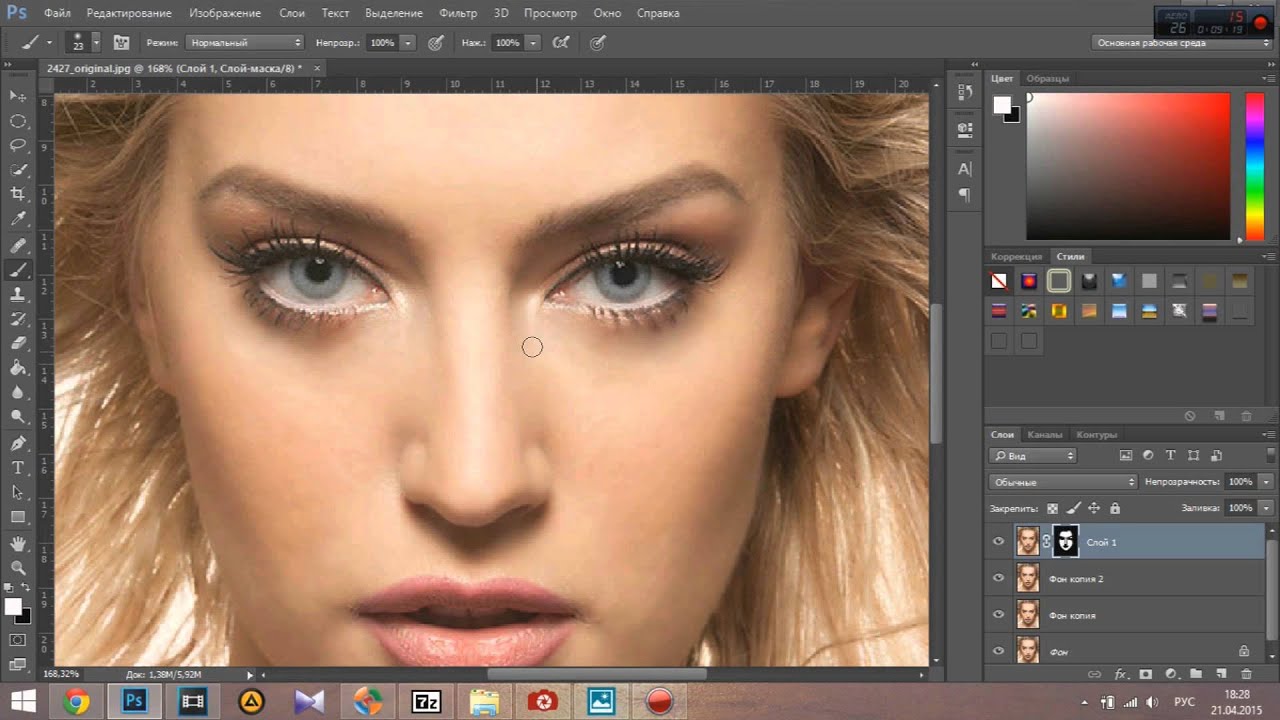 Это может сбить с толку и сделать Photoshop сложным, потому что вы сначала плохо разбираетесь в основах. Сначала закрепите основы, и вы обнаружите, что Photoshop прост в использовании.
Это может сбить с толку и сделать Photoshop сложным, потому что вы сначала плохо разбираетесь в основах. Сначала закрепите основы, и вы обнаружите, что Photoshop прост в использовании.
Что такое Lightroom против Photoshop?
Lightroom помогает импортировать, систематизировать, управлять и находить изображения. В свою очередь, Lightroom — это управление фотографиями и редактирование фотографий, объединенные в один инструмент. В отличие от Adobe Photoshop, Lightroom — это неразрушающий редактор фотографий, а это значит, что вам не нужно беспокоиться об этой надоедливой кнопке «Сохранить как».
Lightroom — это Photoshop?
Полное название Lightroom — «Adobe Photoshop Lightroom», что может показаться запутанным, поскольку оно содержит слово «Photoshop». В некотором смысле это имеет смысл, потому что Lightroom можно рассматривать как подмножество Photoshop с определенной функциональностью, которой у Photoshop нет и, вероятно, никогда не будет.
Почему Photoshop такой дорогой?
Итак, вы, наверное, задаетесь вопросом, почему Photoshop такой дорогой? Adobe Photoshop стоит дорого, потому что это высококачественная программа, которая неизменно остается одной из лучших программ для 2D-графики на рынке.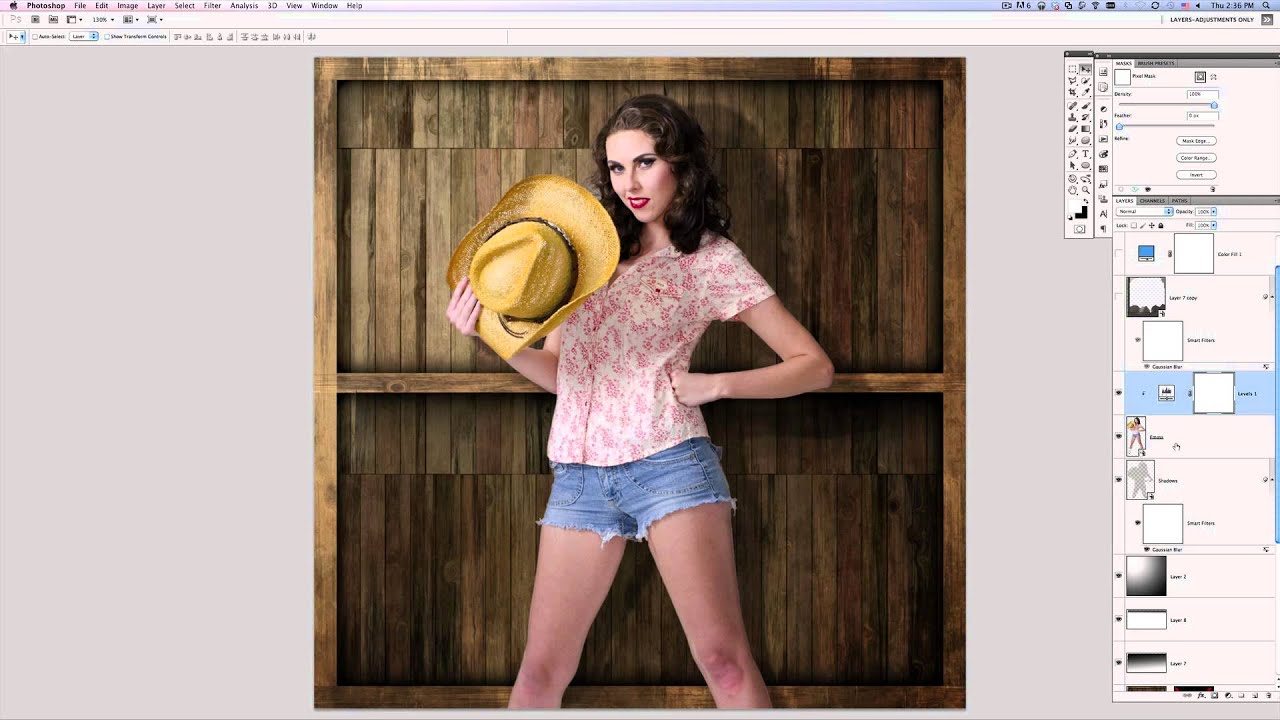 Photoshop работает быстро, стабильно и используется ведущими профессионалами отрасли по всему миру.
Photoshop работает быстро, стабильно и используется ведущими профессионалами отрасли по всему миру.
Могу ли я купить фотошоп на постоянной основе?
Если вы хотите иметь возможность выполнять случайное редактирование фотографий в будущем без оплаты подписки или повторной подписки каждый раз, когда вы хотите редактировать фотографии, вам нужно будет купить отдельную версию Photoshop. С Photoshop Elements вы платите один раз и получаете его навсегда.
Сколько стоит Photoshop 2020?
Получите Photoshop для настольных ПК и iPad всего за 20 долларов США.99 / мес. Получите Photoshop для настольных ПК и iPad всего за 20,99 долларов США в месяц. Отправляйтесь туда, куда ведет ваше воображение. От редактирования фотографий и композитинга до цифровой живописи, анимации и графического дизайна — вы можете делать все это в Photoshop.
Как я могу получить Photoshop бесплатно навсегда?
Есть ли способ получить Photoshop бесплатно навсегда, а не только для пробной версии? Невозможно юридически получить его навсегда без пробной версии.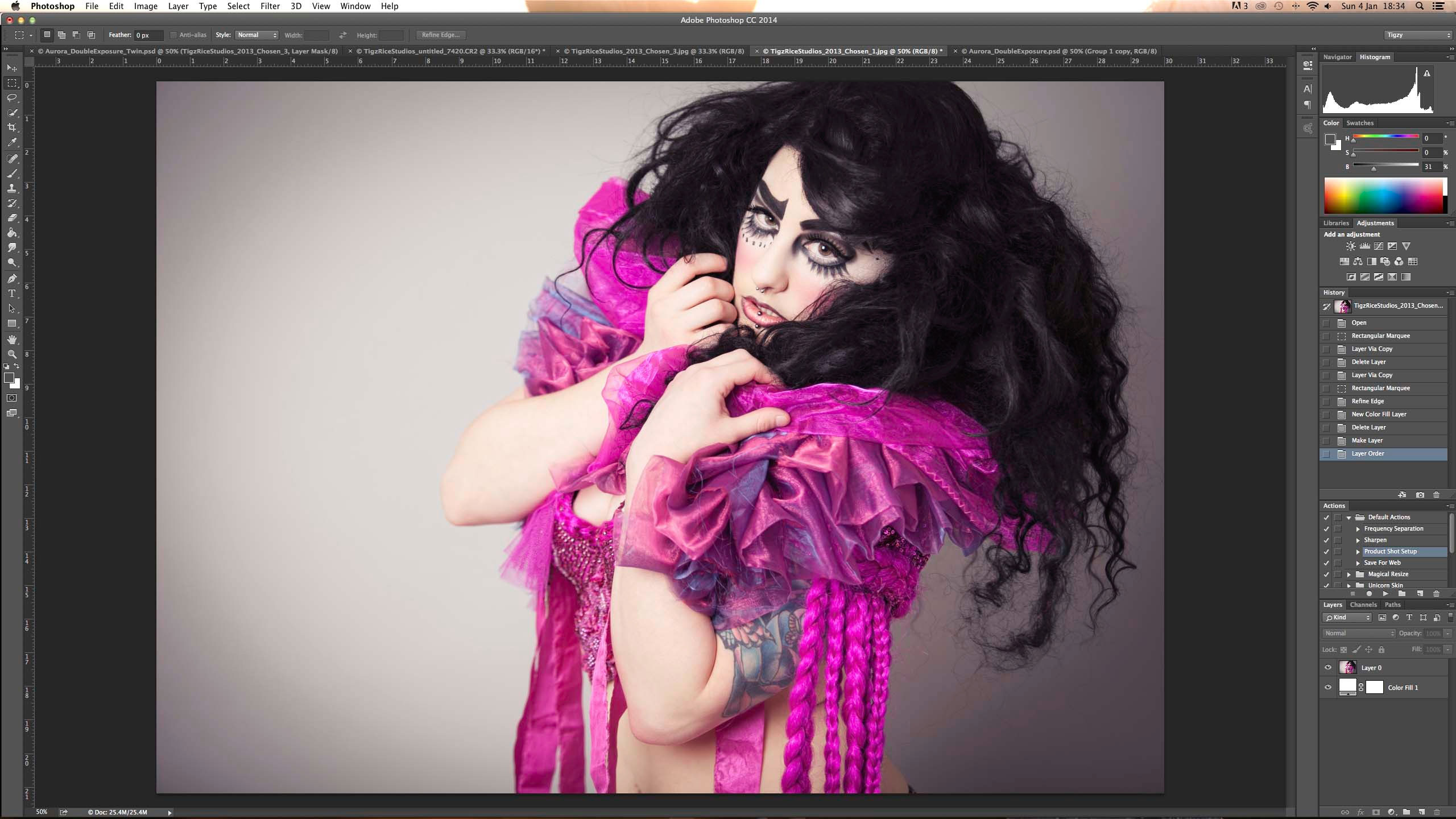 В конце концов, вам придется заплатить. Единственная альтернатива — поступить в учебное заведение и использовать его лицензию во время учебы.
В конце концов, вам придется заплатить. Единственная альтернатива — поступить в учебное заведение и использовать его лицензию во время учебы.
Есть ли бесплатная альтернатива Photoshop?
Бесплатные альтернативы Photoshop
- Фотопея. Photopea — бесплатная альтернатива Photoshop.
- GIMP. GIMP дает дизайнерам инструменты для редактирования фотографий и создания графики.
- PhotoScape X.
- FireAlpaca.
- Фотошоп Экспресс.
- Polarr.
- Krita.
Старые версии Photoshop бесплатны?
Ключ ко всей этой сделке заключается в том, что Adobe разрешает бесплатную загрузку Photoshop только для старой версии приложения.А именно Photoshop CS2, выпущенный в мае 2005 года.
Какой хороший заменитель фотошопа?
13 лучших альтернатив Photoshop
- Affinity Photo. Прямой конкурент Photoshop, совпадает по большинству функций.
- Procreate. Приложение для цифровой живописи для iPad.

- Rebelle. Подражайте традиционным техникам рисования.
- ArtRage. Реалистичное и интуитивно понятное программное обеспечение для рисования.
- Фотопея. Бесплатный веб-редактор изображений.
- Эскиз.
- GIMP.
- Pixelmator Pro.
Скачивание Photoshop бесплатно незаконно?
Единственная легальная и бесплатная копия Photoshop, которую вы можете найти, — это 7-дневная пробная версия Adobe. Разработка Adobe Photoshop длится десятилетия и требует постоянного тестирования и развития.
Можете ли вы по-прежнему использовать пиратский фотошоп?
Adobe официально перемещает последние версии Photoshop и сопутствующего программного обеспечения для проектирования и производства в облако — в частности, в недавно получившее название Adobe Creative Cloud — где они будут доступны только по ежемесячной подписке.…
Является ли использование взломанного фотошопа незаконным?
Первоначальный ответ: Является ли Cracked Photoshop незаконным? да.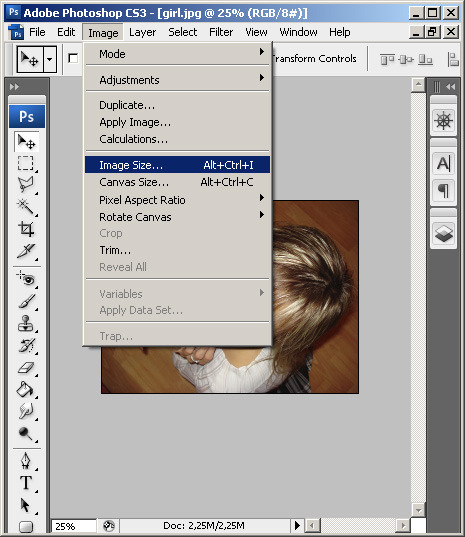 Загрузка является незаконным нарушением авторских прав. Загрузка или распространение через торрент — это распространение, за которое вас могут найти и вы рискуете подать в суд.
Загрузка является незаконным нарушением авторских прав. Загрузка или распространение через торрент — это распространение, за которое вас могут найти и вы рискуете подать в суд.
Безопасно ли пиратство Photoshop?
Да, вы можете использовать Cracked-версию Photoshop, это безопасно. Но вы должны быть осторожны во время взлома, потому что иногда, когда вы используете трещину, это может быть вирус.
7 лучших альтернатив Photoshop (которые ДЕЙСТВИТЕЛЬНО работают)
27 Может в бизнес-трендахНет времени, денег или навыков редактирования для основных фоторедакторов? Хорошие новости: они не нужны вам для создания великолепных штрихов, мэшапов с лицами знаменитостей или потрясающих фотографий из путешествий. Все эти приложения претендуют на звание лучшей альтернативы Photoshop.
Эти 7 альтернатив Photoshop просты, доступны (некоторые БЕСПЛАТНЫ), удобны и ИДЕАЛЬНЫ для базового редактирования фотографий.
Лучшая альтернатива Photoshop — GIMP (БЕСПЛАТНО!)
Описание: Наша любимая альтернатива Photoshop. Открытый исходный код, БЕСПЛАТНЫЙ, кроссплатформенный, множество плагинов, и их относительно легко найти.
GIMP — наш любимый редактор изображений. Он поставляется со всем, что вам нужно, чтобы БЕСПЛАТНО полностью контролировать свой веб-сайт, бренд и изображения в социальных сетях.Вы получаете:
- Слои
- Маски
- Бесконечные расширенные фильтры
- Подробная настройка цвета
Кроме того, вы получаете массу замечательных плагинов, расширяющих функциональность предустановленного GIMP. GIMP имеет открытый исходный код, а это означает, что специализированное сообщество GIMP-a-holics постоянно помогает таким компаниям, как мы, добавляя новые интересные функции.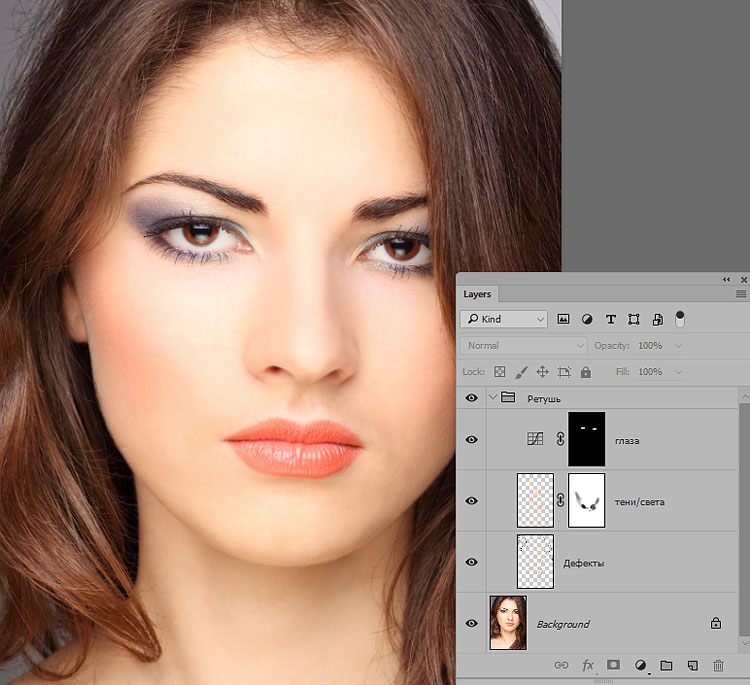
Определенно не самый простой для понимания, но он попадает в золотую середину между программным обеспечением профессионального уровня и простотой.Он достаточно продвинутый, чтобы вы могли делать ВСЕ, что захотите (например, сохранить старые фотографии из путешествий, но удалить бывшего), но не слишком сложный, чтобы вам нужно было посетить выступление TED, чтобы понять это.
Недостатком является то, что обширный каталог инструментов, созданных пользователями, немного затрудняет расширение его функциональности. Но, скорее всего, вы не будете использовать какие-либо плагины, если еще не знаете, что делаете.
Плюсы
- Тонны инструментов
- Плагины, созданные пользователем
- Лучшие плагины предустановлены
- БЕСПЛАТНО
Минусы
- Плагины сложно понять
Победитель — PicMonkey
Резюме: Simple. Интуитивно понятный. Бесплатно. Лучший способ быстро редактировать фото для социальных сетей.
Интуитивно понятный. Бесплатно. Лучший способ быстро редактировать фото для социальных сетей.
PicMonkey так же хорошо умеет создавать альбом для вырезок из колледжа, что и загружать в Facebook, и подправлять свадебные фотографии. И все это через простой, интуитивно понятный интерфейс. Просто перетащите, опустите и поиграйте со встроенными инструментами — и вуаля!
Это лучший инструмент для быстрого создания потрясающих фотографий, обложек, рекламы и всего остального, что вам нужно в Интернете.
Встроенные инструменты на самом деле намного лучше, чем вы ожидаете от бесплатного инструмента.Добавьте дополнительный «жуж» — по словам компании — к портрету, вставьте текст в изображение или добавьте рамки к фотографиям, разработанные дизайнером, одним щелчком мыши — мир — это ваша устрица.
Плюсы
- Бесплатно
- Супер легкий
- Интуитивный
- Больше инструментов, чем у большинства других бесплатных программ
- Простые в использовании шаблоны альбомов (нам это нравится)
Минусы
- Инструменты не такие качественные, как платные версии, но они помогают
Лучшее из остальных
Остальные определенно подходят для лучшей альтернативы Photoshop, но более специализированы.
Простота использования — это мантра редактора фотографий InPixio Photo Editor. Вы можете сразу сделать профессионально выглядящие правки, не теряя времени на обучение.
Не полагайтесь на те же скучные фильтры в Instagram, которые используют все остальные, вы можете просматривать более 100 фильтров и эффектов, чтобы придать вашим фотографиям идеальный блеск.
После того, как вы закончите редактировать свое произведение искусства, достаточно всего нескольких щелчков мышью, чтобы опубликовать его во всех ваших социальных сетях.Пусть приходят лайки.
Также включая такие функции, как фантастический инструмент обрезки и возможность добавления границ, вы можете положиться на InPixio как на лучшую альтернативу Photoshop для быстрых задач.
Canva Canva предоставляет мгновенный доступ к более чем миллиону фотографий, графики и шрифтов. Большинство из них бесплатны, но самые лучшие стоят номинальной платы.
Большинство из них бесплатны, но самые лучшие стоят номинальной платы.
Он позволяет создавать что угодно и публиковать где угодно самым простым способом: перетаскиванием.Недавно мы использовали его для создания визитных карточек, поздравительных открыток и приглашений на вечеринку, но вы можете использовать его практически для чего угодно.
Вы получаете мгновенный доступ к иконкам для социальных сетей, стоковым фотографиям, шаблонам для флаеров и брошюр, а также к типам дизайна, таким как инфографика, логотипы, листовки.
Редактор изображений также позволяет добавлять текст, графики и другие элементы дизайна.
Фото Pos ProДругой бесплатный мощный инструмент, Photo Pos Pro (PPP), попытался дать пользователям лучшее из обоих миров с его режимами просмотра для новичков и расширенными возможностями.
По мере того, как вы ближе познакомитесь с инструментом, вы сможете перейти к расширенному режиму и начать действительно наращивать свою игру для редактирования фотографий.
PPP поставляется с набором знакомых вам инструментов — слоев, масок, лечебных кистей — и вы даже можете импортировать изображения прямо с камеры.
Макет и дизайн интуитивно понятны, поэтому у вас не возникнет проблем с привыканием к программному обеспечению, в отличие от большинства инструментов редактирования.
СОВЕТ: Photo Pos Pro Lite — это гораздо более простая версия PPP, которая по-прежнему имеет достаточно функций редактирования, чтобы удовлетворить все ваши основные потребности в редактировании изображений.Если вы не разбираетесь в программах для редактирования, это отличная альтернатива.
Paint.netПростота — основная сила Paint.net. Его легко просто запустить, использовать автоматические фильтры и даже легко управлять несколькими фотографиями с помощью функции вкладок.
Первоначально он задумывался как альтернатива MS Paint, так что вы знаете, что простота была идеей с самого начала.
В нем не так много функций, как PPP или GIMP, но в этом суть.Его простота приводит к его следующей лучшей функции: 2X СКОРОСТЬ КОФЕИНА.
Здесь есть все возможности редактирования. Вы можете настроить оттенок, яркость, контраст, кривые и насыщенность. Вы даже можете использовать простой текстовый редактор и классную функцию масштабирования.
Простые в использовании функции, интуитивно понятный, быстрый — Paint.net, вероятно, лучшее место для новичков, когда дело касается редактирования фотографий.
Honorable Mention — Photoshop Express (это своего рода обман!)Хорошо, мы знаем, что это пограничный обман, но было бы упущением не упомянуть экспресс-версию злой империи для редактирования фотографий.
Облегченная версия Photoshop Express абсолютно бесплатна и работает прямо из вашего браузера. На самом деле, это может быть самый простой инструмент в списке.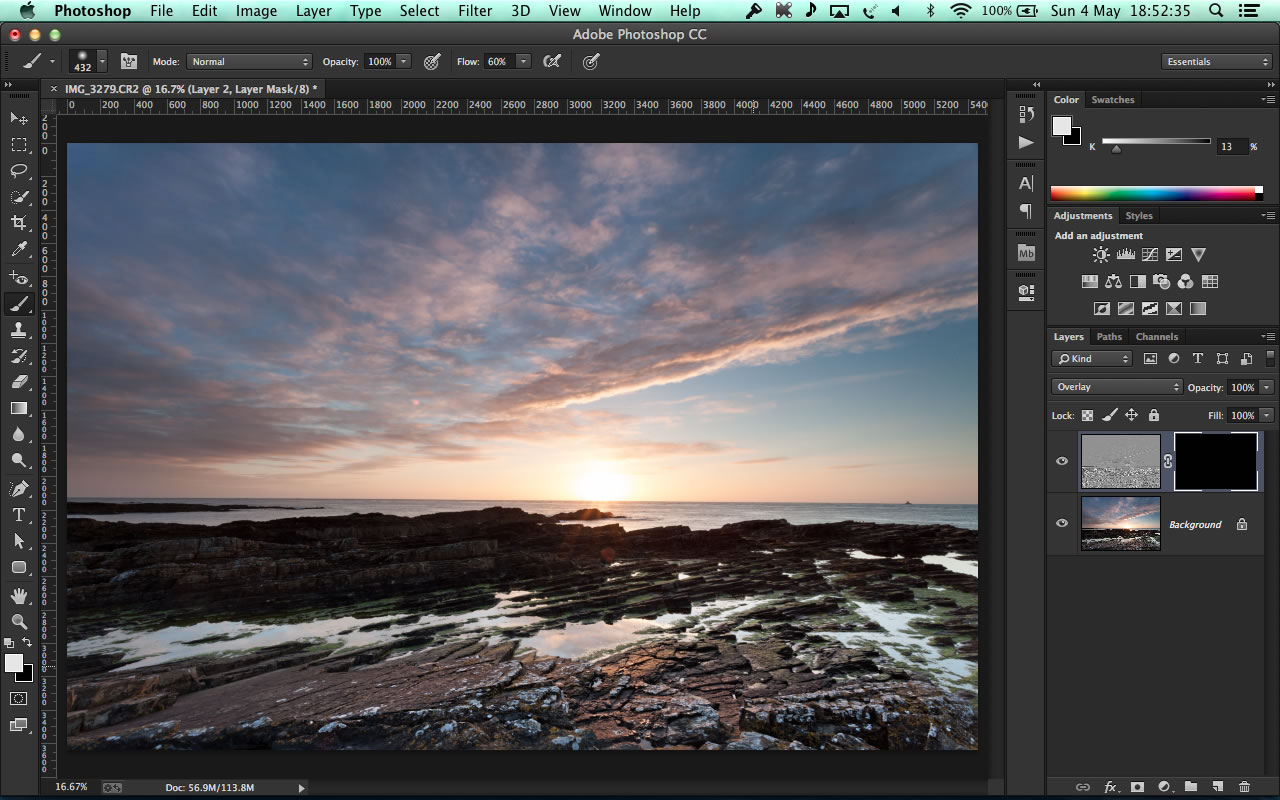
Лучшее в нем:
- Она действительно похожа на полную версию Photoshop, поэтому у вас не возникнет проблем с настройкой.
и
- B) В нем собраны все лучшие функции Photoshop в простом интерфейсе.
Ползунки позволяют легко динамически регулировать такие факторы, как контраст, экспозицию и баланс. И есть даже автоматические настройки, если вы действительно чувствуете себя ленивым … то есть … торопливым.
Простота означает отсутствие плагинов, слоев или кистей, но это часть привлекательности, не так ли? Это отличный и легкий редактор фотографий, который делает все необходимое бесплатно.
Предупреждение: Вы НЕ МОЖЕТЕ обрезать или изменять размер изображений с помощью Photoshop Express, поэтому не теряйте зря время, если вы этого хотите.
В конце концов, лучшая альтернатива Photoshop зависит от ваших потребностей, целей, уровня навыков и бюджета. Есть из чего выбирать, но GIMP, без сомнения, лучший для профессиональной работы, а PicMonkey занимает второе место (но лучше для легких рабочих нагрузок). Вы не ошибетесь с любым, так что начните редактировать и прекратите читать!
Есть из чего выбирать, но GIMP, без сомнения, лучший для профессиональной работы, а PicMonkey занимает второе место (но лучше для легких рабочих нагрузок). Вы не ошибетесь с любым, так что начните редактировать и прекратите читать!
После того, как вы использовали лучшую альтернативу Photoshop для исправления изображений, вы можете вставлять их в PDF-файл.Используя Soda PDF, вы можете защитить любые фотографии, с которыми вы работаете. Загрузите его сейчас и попробуйте.
10 лучших программ для редактирования фотографий для начинающих в 2021 году
Ищете лучшее программное обеспечение для редактирования фотографий для новичков, чтобы начать редактировать фотографии как профессионал? Неважно, снимаете ли вы цифровой зеркальной камерой или используете смартфон, вам нужна простая в использовании программа для редактирования фотографий, которая поможет вам выполнять базовое редактирование фотографий, цветокоррекцию и редактирование портретных фотографий без опыта в этой сфере.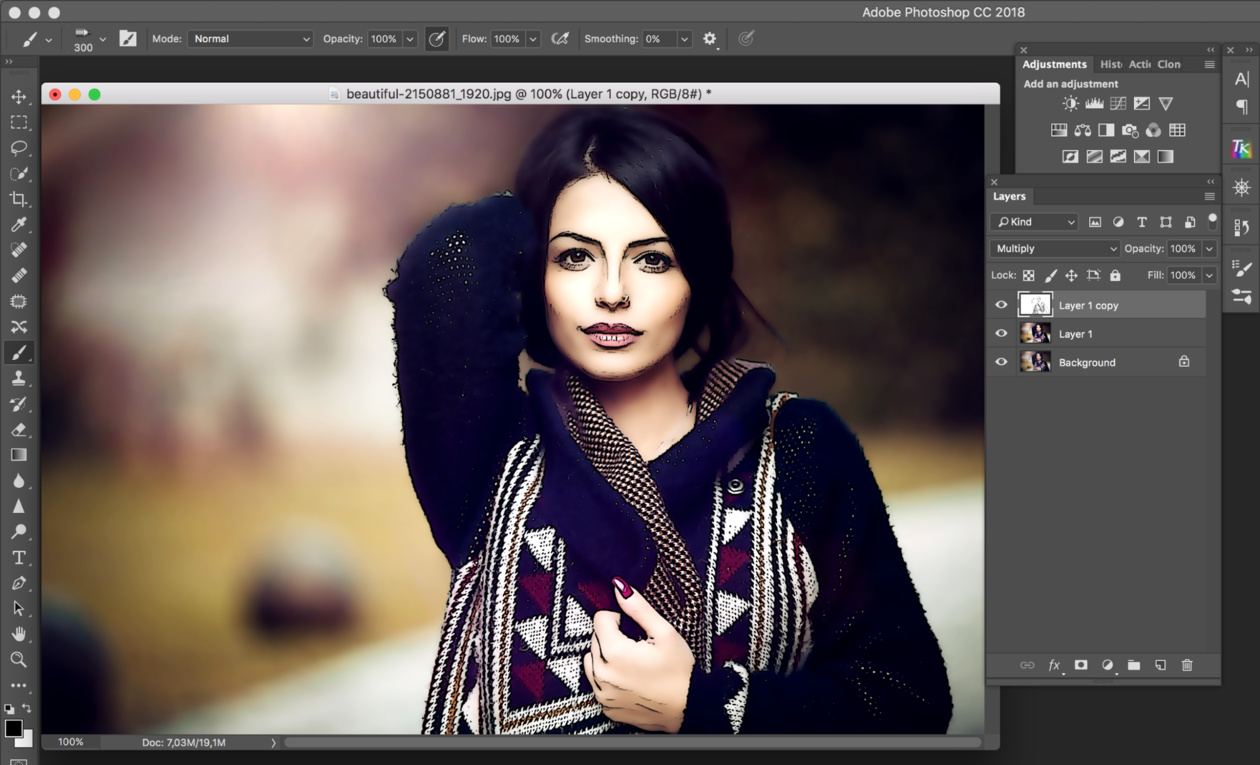 Не знаете, какое программное обеспечение скачать? Вот полный обзор именно для вас!
Не знаете, какое программное обеспечение скачать? Вот полный обзор именно для вас!
10 лучших программ для редактирования фотографий для начинающих
- Adobe Lightroom Classic CC — для цветокоррекции и систематизации фотографий
- Adobe Photoshop CC — Лучшая программа для ретуши
- Adobe Photoshop Elements — ретушь фотографий AI
- GIMP — бесплатная альтернатива Photoshop
- Pixlr — Редактирование фотографий в браузере
- PhotoWorks — Бесплатная альтернатива Lightroom
- CaptureOne Pro — многофункциональное программное обеспечение для фотографов
- Paint Net — Базовые инструменты для редактирования фотографий
- ACDSee Ultimate — послойный фоторедактор с поддержкой файлов RAW
- DxO PhotoLab — Мощные инструменты настройки цвета
Существует множество программ для редактирования фотографий для начинающих и приложений для редактирования фотографий, и у каждого из них есть свои преимущества, возможности и ограничения.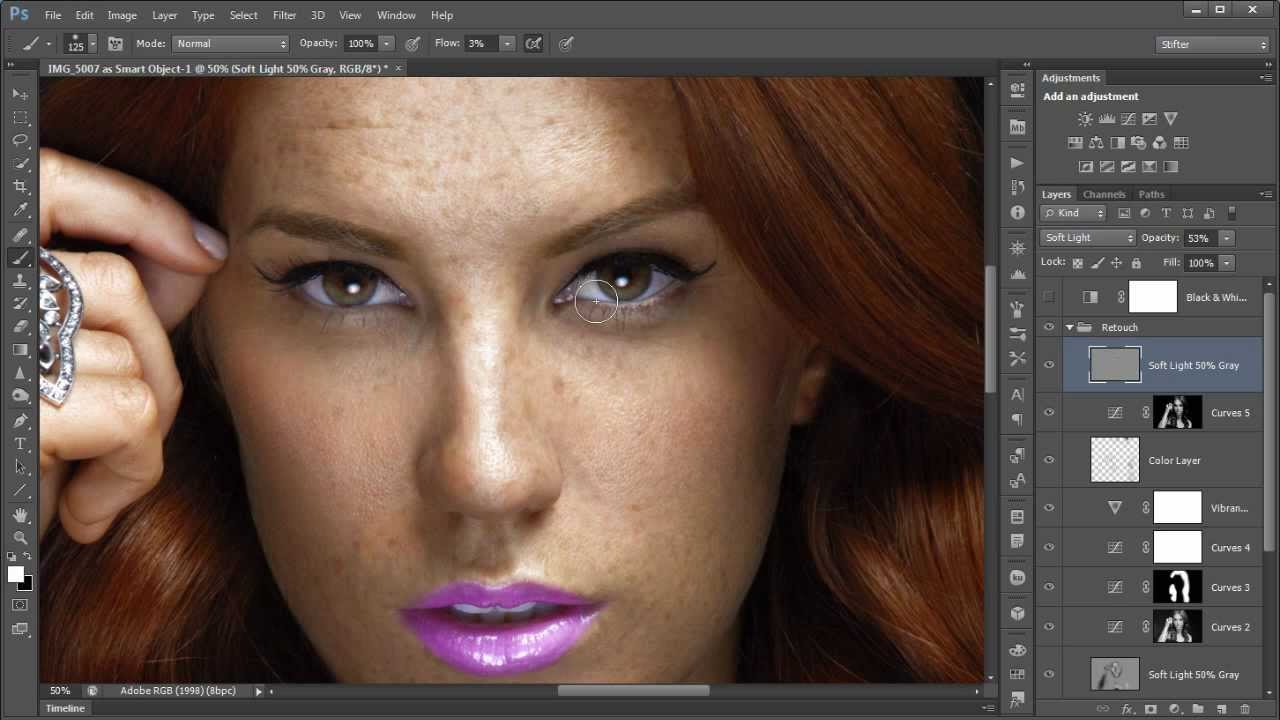 Если вы любитель или новичок в индустрии редактирования фотографий, вам не нужно дорогое или многофункциональное программное обеспечение, такое как Photoshop. Начните с другого программного обеспечения. Итак, что должно обеспечить хорошее программное обеспечение для редактирования цифровых фотографий:
Если вы любитель или новичок в индустрии редактирования фотографий, вам не нужно дорогое или многофункциональное программное обеспечение, такое как Photoshop. Начните с другого программного обеспечения. Итак, что должно обеспечить хорошее программное обеспечение для редактирования цифровых фотографий:
1. Adobe Lightroom Classic CC — Наш выбор
Для цветокоррекции и систематизации фотографий- Профессиональная цветокоррекция
- Легкое обучение
- Инструменты интеллектуального поиска
- Инструменты расширенной настройки
- Множество пресетов и кистей Lightroom
- Малое количество вариантов импорта
- Водяные знаки применимы только к текстам 8″> Ограниченное количество функций редактирования портретных фотографий
- Нет опции HDR и панорамы
Вердикт: Благодаря большому количеству бесплатных руководств по Lightroom и бесплатных пресетов Lightroom, это программное обеспечение занимает первое место в моем списке лучших программ для редактирования фотографий для начинающих.Adobe Lightroom получает довольно большое обновление и переходит на Adobe Lightroom Classic CC.
После обновления в апреле 2018 года Adobe Co приложила совместные усилия, чтобы сделать профили камеры важной частью рабочего процесса каждого фотографа. Вместо того, чтобы сначала настраивать баланс белого, это лучшее программное обеспечение для редактирования фотографий для начинающих предлагает вам запустить рабочий процесс с недавно созданными профилями камеры. Узнайте, как получить Lightroom бесплатно и начните тестирование этого программного обеспечения прямо сейчас.
Кроме того, Lightroom CC ускоряет многие процессы цветокоррекции.Adobe недавно признала, что Lightroom сталкивается с некоторыми проблемами, связанными с производительностью, и выпускает большое обновление, чтобы все работало хорошо. Пресеты и кисти Lightroom помогают многим начинающим ретушерам фотографий.
2. Adobe Photoshop CC
Лучшее программное обеспечение для ретуши- Отличная цветокоррекция и ретушь фотографий
- Продуктивная и стабильная работа
- Множество руководств и обновлений
- Экшены, кисти, оверлеи, текстуры
- Только ежемесячный платеж
- Слишком много возможностей для начинающих 8″> Некоторые бесполезные инструменты
Вердикт: Неудивительно, что Photoshop CC является лидером в моем рейтинге, это определенно профессиональная программа для редактирования фотографий, которая широко используется среди начинающих фотографов и ретушеров фотографий из-за большого количества бесплатных руководств по Photoshop и бесплатных программ для редактирования фотографий, таких как Photoshop экшены, оверлеи, текстуры и т. д.
Photoshop CC славится стабильной работой. Это действительно лучшее место для любых фотоманипуляций, о которых вы только можете подумать. Если говорить о выборе новичка, не стоит зацикливаться на этой программе. В любом случае, я не собираюсь отговаривать вас от этого, но функции и параметры, которые он предоставляет, будут слишком сложными, чтобы изучить их с нуля.
Несмотря на то, что вы решили исследовать все аспекты программного обеспечения, результат не заставит себя ждать. Я рекомендую скачать Photoshop бесплатно и протестировать его несколько дней, прежде чем оплачивать месячную подписку.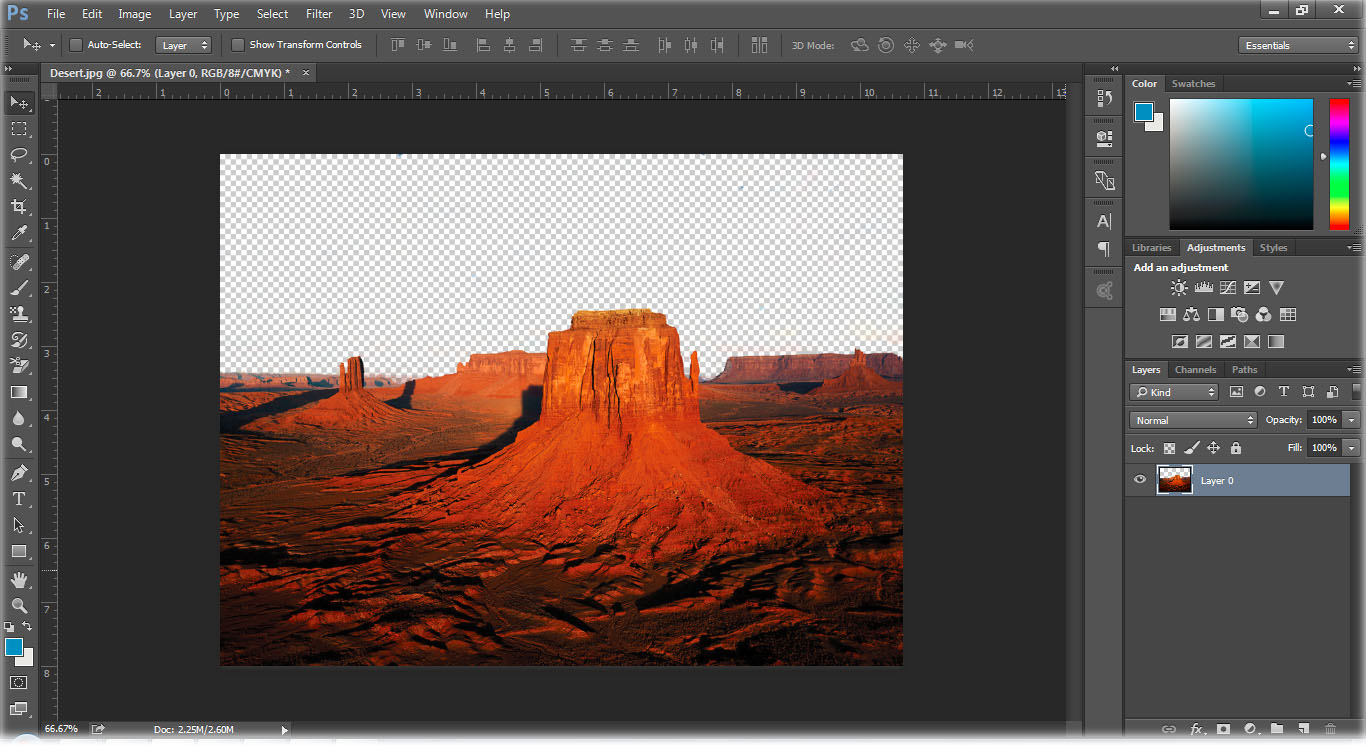
3. Adobe Photoshop Elements
- Множество мощных опций
- Хорошая производительность
- Автоматическая маркировка и строгие параметры поиска
- Полезное руководство для продвинутых техник
- Ограниченные возможности редактирования фотографий
- Большой дисковый след
- Нет реферальной системы
Вердикт: Это простое в использовании программное обеспечение для редактирования фотографий предназначено для начинающих, у которых еще нет опыта редактирования изображений.Он включает простые функции для создания, редактирования, организации и публикации различных изображений. В программном обеспечении реализована функция искусственного интеллекта для автоматического поиска наиболее подходящих изображений и исправления тех, которые могут оказаться неудачными.
В программном обеспечении реализована функция искусственного интеллекта для автоматического поиска наиболее подходящих изображений и исправления тех, которые могут оказаться неудачными.
Лучшее программное обеспечение для редактирования фотографий для начинающих имеет простой интерфейс и небольшое количество действий, которые делают его достаточно простым, чтобы его можно было понять.
Adobe Photoshop Elements 2021 — лучшая простая программа для редактирования фотографий для начинающих, предназначенная для облегчения редактирования фотографий и создания даже небольших видеопроектов.Он обеспечивает доступ к основным функциям, интуитивно понятной систематизации и пошаговым инструкциям по редактированию изображений. Более того, работа с фотографиями упрощена благодаря технологии Adobe Sensei (с использованием искусственного интеллекта и машинного обучения).
4. GIMP
Бесплатная альтернатива Photoshop- 8″> Фоторедактор бесплатный
- Частые обновления
- Программное обеспечение с открытым исходным кодом
- Гибкость и настраиваемость благодаря плагинам и скриптам
- Нет поддержки цвета 16 бит на канал
- Есть лаги
Вердикт: GIMP на сегодняшний день считается лучшей бесплатной альтернативой Photoshop.GIMP был создан командой единомышленников, которые впоследствии внедрили лучшее бесплатное программное обеспечение для редактирования фотографий для начинающих.
Когда я впервые скачал GIMP, я ожидал увидеть много рекламы, недружественных функций и неумолимых настроек. Но какова реальность? Множество кистей, панелей, слоев, дорожек, а также других инструментов для редактирования фотографий, которые делают редактирование фотографий быстрым и плавным. Изучать программу было во много раз проще, чем изучать Photoshop, из-за большого совпадения между ними.
Изучать программу было во много раз проще, чем изучать Photoshop, из-за большого совпадения между ними.
По сути, GIMP — это бесплатный редактор изображений, который не так хорош, как Photoshop, но не уступает по производительности. Фактически, это программа с открытым исходным кодом, которая позволяет любому пользователю, обнаружившему ошибку, исправить ее. Здесь вы найдете те же функции Photoshop, фильтры, настройки, слои и так далее.
5. Pixlr
- Маски и слои
- Регулируемый интерфейс
- Мобильное приложение
- Повторно открывает изображения с рабочего стола и URL
- Pro и бесплатная версия
- Требуется Flash player 8″> Слишком много объявлений
Вердикт: Программное обеспечение для ретуширования фотографий Pixlr позиционирует себя несколькими способами как Editor и Express.Имеет ряд преимуществ и практически не отличается от Photoshop Elements. Этот редактор изображений имеет очень знакомый интерфейс и функциональность. Есть поддержка файлов RAW, что очень здорово.
Pixlr Editor — это облегченная версия Pro. Редактор изображений бесплатный, но в нем слишком много рекламы, которая мешает вам работать. Бесплатная версия не поддерживает файлы RAW. Интерфейс оптимизирован, но функциональность такая же, как у Pro, но в менее раскрытом формате.Основная проблема — перемещаться по картинке, так как она плохо синхронизируется с браузером. Но вы все равно можете произвести глубокую ретушь изображения.
По сути, это лучший бесплатный онлайн-редактор фотографий, который вполне сопоставим с GIMP и Photoshop Elements благодаря своей высокой функциональности.
6. PhotoWorks
Бесплатная альтернатива Lightroom- Отлично для любителей
- Авто параметры и множество фильтров
- Смена фона в несколько кликов
- Низкая цена
Вердикт: Даже если вы никогда не занимались редактированием фотографий, у вас не возникнет никаких трудностей в работе с PhotoWorks.Удобные слайдеры и эффекты в один клик помогут вам добиться прекрасных результатов.
Нет необходимости открывать Photoshop и делать повторяющиеся выделения, так как можно лепить, украшать и добавлять цвет прямо в PhotoWorks. Вы можете редактировать фотографии природы, людей, селфи и улучшать другие фотографии с помощью автоматических фильтров и инструментов в один клик.
7. Capture One Pro
Универсальное программное обеспечение для фотографов- 8″> Дружественный и простой интерфейс
- Быстрый импорт и экспорт
- Инструмент для тегов ключевых слов
- Слои для редактирования фотографий
- Доступно облачное хранилище
- Некоторые инструменты неудобны для пользователя
- Требуется хорошая конфигурация ПК
- Нет функций обмена в Интернете
- Без распознавания лиц
Вердикт: Многие фотографы до сих пор спорят, какое программное обеспечение лучше: Capture One или Lightroom, в чем разница между ними? Оба они предлагают одинаковые функции цветокоррекции фотографий.Capture One Pro — лучшая программа для редактирования фотографий для начинающих, предлагающая инструменты для импорта цифровых изображений, преобразования файлов и базового редактирования фотографий. Редактор изображений имеет такие функции, как просмотр в реальном времени и параметры фокусировки, отличные инструменты маски и функцию разметки.
Редактор изображений имеет такие функции, как просмотр в реальном времени и параметры фокусировки, отличные инструменты маски и функцию разметки.
Это лучшее бесплатное приложение для редактирования фотографий имеет продуманные инструменты и функции. Если говорить о различиях, которыми может гордиться Capture One Pro, то это Capture Pilot. Хорошая бесплатная программа для iPhone и iPad. Воспользовавшись им, вы практически сразу видите готовые фото.Теперь вы можете управлять настройками файлов и камеры, изменять экспозицию, фокус и снимать прямо из интерфейса программы.
Capture One Pro предлагает покупать программное обеспечение по цене от 200 до 350 долларов в зависимости от ваших требований и предпочтений. Вы также можете подписаться за 20 долларов в месяц.
8. Малярная сетка
Основные инструменты для редактирования фотографий- Просто и удобно 8″> Легко учиться
- Множество полезных функций и эффектов
- Много плагинов
- Хорошо продуманный интерфейс
- Щеточный инструмент с ограниченным доступом
- No Burn и Dodge
- Исправление текста невозможно при использовании приложения
Вердикт: Paint Net — это просто решение для ретуши фотографий.Интерфейс понятный. Несмотря на то, что это бесплатный редактор изображений, он соответствует своей функциональности. Подходит для выполнения несложных действий, связанных с ретушью фотографий.
До выхода версии 4.0 в 2014 году о Paint.Net почти никто не знал. Это лучшее бесплатное программное обеспечение для редактирования фотографий для начинающих пользовалось низким спросом, поскольку было очень похоже на встроенную программу Windows Paint.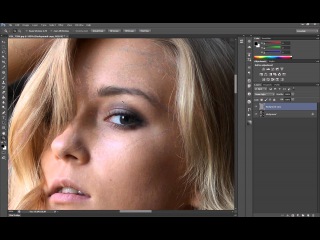 Paint.Net не поддерживает формат RAW, но вы можете работать с такими файлами, как JPEG, BMP, PNG, TIFF и т. Д.
Paint.Net не поддерживает формат RAW, но вы можете работать с такими файлами, как JPEG, BMP, PNG, TIFF и т. Д.
Paint.Net предлагает стандартный интерфейс со слоями и широкий спектр доступных инструментов. К сожалению, набор инструментов в Paint.Net не является качественным индикатором, потому что дополнительные настройки урезаны. Вы все равно не должны отказываться от этого фоторедактора. Его простые функции дают вам шанс получить потрясающие результаты, применив базовое ретуширование: удаление пятен на коже, заднего фона и красных глаз.
9. ACDSee Ultimate
Многослойный фоторедактор с поддержкой файлов RAW- Удобное управление поиском
- Поправки основаны на профиле объектива
- Регулируемый интерфейс
- Множество эффектов 8″> Большое количество опций
- Без распознавания лиц
- Нет простого в использовании стартового интерфейса
- Не подходит для слабых конфигураций
- Платное программное обеспечение
Вердикт: ACDSee Ultimate — отличная альтернатива Lightroom и Photoshop.Сказать точно, это как 2 фоторедактора в одной программе. Инструменты ACDSee Pro использует рабочий процесс и настройки, аналогичные Lightroom, а также редактирование слоев, фильтры и фотоэффекты из Photoshop.
Интерфейс редактора изображений гибкий, но он может немного подавлять. Можно показать любые вкусовые панели, вытащить их из главного окна и расположить так, как вам нравится. Вы также можете выбрать любой цвет фона, используя цветовую палитру.
Используя лучшее программное обеспечение для редактирования фотографий для начинающих, вы заметите мощные возможности стиля Photoshop, включая изменения слоев, текст, эффекты фильтров, кисти, изменения геометрии и многое другое.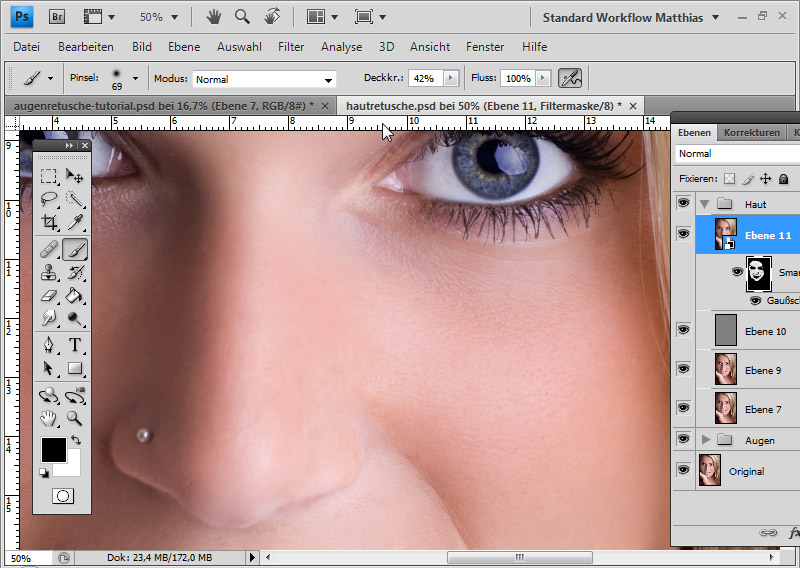 Теперь редактирование фотографий можно автоматизировать после того, как вы сохраните их как действия.
Теперь редактирование фотографий можно автоматизировать после того, как вы сохраните их как действия.
Дополнительным преимуществом этого редактора изображений является облачное хранилище, но только в другой форме. SeeDrive — это облачное хранилище для ACDSee Ultimate, которое по сути представляет собой веб-браузер для доступа к вашим сохраненным фотографиям. Вы можете получить 20 ГБ памяти за 20 долларов в год или 100 ГБ за 60 долларов.
10. DxO PhotoLab
Мощные инструменты настройки цвета- Удобный интерфейс.
- Лучшие в своем классе настройки для снижения шума.
- Геометрические поправки.
- Прямой экспорт в Flickr, Facebook или другое графическое приложение.
- Немногое ретуши. 8″> Требуется много времени для редактирования некоторых элементов.
- Высокая стоимость предлагаемой функциональности.
Вердикт: DxO PhotoLab — один из самых динамичных фоторедакторов. Программа для обработки фотографий зарекомендовала себя автоматической коррекцией изображения объектива и камеры, шумоподавлением, простым и удобным меню, расширенными настройками и другими функциями.
Имеет удобный и достаточно простой интерфейс, но это, кажется, единственное преимущество программы, так как количество инструментов максимально ограничено. Для базовой и простой ретуши фотографий этого может быть вполне достаточно, но приложение не выдержит Photoshop.
Однако у этого графического редактора есть некоторые приоритеты перед другими. Это отличный эффект автокоррекции на основе характеристик камеры и объектива, который выполняется всего в два клика. Это факт, что лучшая программа для редактирования фотографий для начинающих имеет очень хорошие инструменты шумоподавления с огромным количеством дополнительных настроек.
Если говорить о цене, PhotoLab доступен в двух версиях: Essential — 129 долларов и Elite — 199 долларов. Чтобы получить отличные возможности DxO PhotoLab, такие как Prime de-Noising и Clearview, вам понадобится тип Elite. Эта версия также предоставляет профессиональные функции, то есть возможность управлять откалиброванными камерами с помощью профилей ICC, пользовательских палитр и применения предустановок.
8 Лучшее программное обеспечение для редактирования фотографий для начинающих
Алек Драгган, 13 августа 2020 г.
Сейчас существует множество различных приложений для редактирования изображений на выбор, каждое со своими особенностями и функциями.Так как же узнать, что подходит именно вам? Какая лучшая программа для редактирования фотографий для начинающих ?
В этом руководстве мы рассмотрим различные варианты редактирования фотографий, которые есть у вас, как у начинающего редактора фотографий. Затем, в зависимости от ваших целей редактирования, мы покажем вам программное обеспечение, которое поможет вам достичь максимальных результатов редактирования.
Но, как новый редактор фотографий, не бойтесь пробовать все. Если вы видите фотографию с классным эффектом, поищите в Интернете учебник, который поможет вам воспроизвести ее.По мере того, как вы подражаете и адаптируете больше техник к своему собственному творческому стилю, вы станете гораздо более впечатляющим редактором фотографий. Как и любой другой навык, редактирование фотографий требует практики!
Как вы, возможно, знаете, лучшее программное обеспечение для редактирования фотографий зависит от того, какие виды редактирования вы хотите добиться. Вы графический дизайнер и хотите превратить фотографии в рекламу с текстом? Возможно, вам нужно всего лишь внести простые коррективы в фотографию. В любом случае мы поможем вам найти идеальный редактор фотографий.
Вот то, что мы рассмотрим в этом руководстве по лучшему программному обеспечению для редактирования фотографий для начинающих:
- Типы программного обеспечения для редактирования фотографий
- Лучшее программное обеспечение для редактирования фотографий для начинающих
- Лучший способ изучить программное обеспечение для редактирования фотографий
- Как сделать выберите подходящее программное обеспечение для редактирования фотографий
Давайте начнем с изучения того, как вы можете использовать различные типы программного обеспечения для редактирования фотографий для улучшения ваших изображений различными способами:
Типы программного обеспечения для редактирования фотографий
Программы для редактирования фотографий бывают всех форм и размеры — во множестве разных категорий.В первую очередь, мы делим программы для редактирования фотографий на три категории: организационные, неразрушающие и разрушающие . Чем отличаются эти категории?
Организационные фоторедакторы
Фото Жоао Силаса через UnsplashОрганизационное программное обеспечение для редактирования фотографий — это любое программное обеспечение, которое позволяет вам организовать сами файлы. Некоторые редакторы имеют встроенную организацию файлов, например, Adobe Lightroom , но другие приложения только организуют файлы.Например, Photo Mechanic 6 существует исключительно для того, чтобы помочь вам организовать, управлять и экспортировать ваши фотографии.
Если вы уже знаете, что вам нравится работать с продуктами Adobe, вы можете попробовать Adobe Bridge . Этот бесплатный файловый органайзер лучше всего работает в сочетании с другими программами Adobe, хотя он также совместим с другими программами для редактирования фотографий.
Неразрушающие фоторедакторы
Фото Джозефа Пирсона через UnpslashДругой класс фоторедакторов — неразрушающих фоторедакторов — применяет правки к вашим изображениям, а также позволяет вам вернуться к исходному файлу изображения.То есть неразрушающий редактор фотографий не изменяет файл фотографии навсегда.
Стандартные отраслевые приложения, такие как Adobe Lightroom и Phase One Capture One , являются неразрушающими фоторедакторами. Эти программы позволяют вносить более простые изменения и применять их к пакетам изображений.
Эти фоторедакторы также позволяют систематизировать изображения, чего нельзя сказать о более сложных программах для редактирования фотографий. Работа с одним из этих программ — отличный способ собрать всю вашу цифровую фотографию в одном месте, от импорта до экспорта.
Разрушающие фоторедакторы
Фото Жоао Силаса через UnsplashПоследний тип программного обеспечения для редактирования фотографий — это деструктивное приложение и для редактирования фотографий на основе слоев . Профессиональные фоторедакторы используют эти программы для достижения самых высоких и сложных результатов редактирования. Конечно, в эту категорию попадает Adobe Photoshop .
Хотя вы можете узнать программы редактирования Adobe только по имени, если вы новичок в редактировании фотографий, на сегодняшнем рынке существует множество других программ.Вам не обязательно использовать самые сложные и мощные программы, если вы редактируете задачи, которые не требуются. Вы можете обнаружить, что более дешевые, более урезанные варианты идеально подходят для ваших целей.
Мобильные приложения для редактирования фотографий
Фото Мики Баумейстера через UnsplashХотите верьте, хотите нет, но вы даже можете редактировать сложные фотографии со своего смартфона. Многие настольные фоторедакторы предлагают мобильных приложений для редактирования для вашего мобильного телефона или планшета. Некоторые из этих программ исключительно мощные, хотя многие из них специально предназначены для работы с фотографиями, сделанными с помощью телефона, а не цифровой зеркальной камеры.
Недавно Adobe выпустила приложение Photoshop и приложение Lightroom , которое заставило многих фотографов переключиться на редактирование на iPad или iPad Pro. Поскольку сегодня большая часть публикаций фотографий происходит в цифровом формате для интернет-изданий, фотографии не обязательно должны иметь сверхвысокое разрешение. Это означает, что приложения для редактирования не должны быть такими мощными, что идеально подходит для приложения.
Помимо Adobe, есть и другие возможности. Snapseed от Google — отличный вариант для новичков из-за простоты использования.Простые жесты смахивания позволяют управлять параметрами редактирования программ, что упрощает редактирование на ходу.
Помимо этих двух вариантов, вы также можете рассмотреть Affinity Photo . Affinity удалось выйти на рынок раньше Adobe, и это отличный высокоуровневый разрушительный редактор фотографий. Фактически, он имеет много общего с Adobe Photoshop. Если для вас важно мобильное редактирование, попробуйте оба приложения.
Конечно, вы должны знать заранее, что многие приложения для редактирования требуют встроенных покупок для выполнения более подробных изменений.Хотя эти покупки в приложении могут накапливаться, они все же, вероятно, будут стоить значительно меньше, чем общая стоимость программного обеспечения для редактирования настольных компьютеров. Таким образом, вам придется взвесить плюсы и минусы покупок в приложении с ограничениями бюджета, прежде чем выбирать приложение для редактирования.
Итак, с таким большим количеством опций, как узнать, какое программное обеспечение для редактирования фотографий вам нужно для завершения вашей работы? Продолжай читать!
Лучший способ изучить программное обеспечение для редактирования фотографий
Изучение того, как редактировать фотографии, в конечном итоге более важно, чем решение, какое программное обеспечение использовать.Скорее всего, если вы планируете развивать свою фотографию в долгосрочной перспективе, вы переживете различные программы для редактирования фотографий. Кроме того, если вы выберете фоторедактор, зная, как максимально использовать его возможности, даст вам лучшие результаты.
Как лучше всего научиться редактировать изображения?
Практика
Фотография Гленна Карстенса-Петерса через UnsplashБольше всего вам нужно попрактиковаться в редактировании с помощью выбранного вами фоторедактора. В противном случае вы просто не узнаете лучших рабочих процессов или истинных возможностей программы.Когда вы впервые начинаете работать с программным обеспечением для редактирования фотографий, сосредоточьтесь на изучении и практике использования следующих компонентов:
- Основы: функции Camera RAW, быстрое редактирование, ползунки, кадрирование и т. Д.
- Сочетания клавиш
- Предустановки и действия
- Пакетное редактирование
Очевидно, вам нужно сначала изучить основы, чтобы получить твердые, фундаментальные знания программы и того, что вы можете с ней делать. Здесь вам нужно будет поэкспериментировать с такими вещами, как экспозиция, яркость, контраст и многое другое.Другие настройки, такие как цветовая температура, также важны.
Когда вы освоите основы, начните изучать, как выполнять эти базовые настройки более эффективно. Особенно когда вы только начинаете, вам нужно отредактировать много изображений, и вам нужно будет ускорить, насколько быстро вы сможете это сделать. Сочетания клавиш и эффективность рабочего процесса очень важны как для редактирования сейчас, так и в долгосрочной перспективе.
Подумайте об этом так: если вы можете сократить действие на 5 секунд, это не так много времени.Но если каждый раз, когда вы выполняете обычное действие в программе для редактирования фотографий, это происходит на 5 секунд быстрее, вы экономите массу времени. Вот что делают сочетания клавиш .
Используя эти сочетания клавиш, выясните, как реализовать некоторые из основных стилей, которые вам нравятся. Я обнаружил, что, создав некоторые базовые пресеты в таких программах, как Adobe Lightroom и Skylum Luminar, я могу создать быстрое базовое редактирование, которое затем я могу более детально настроить. Попробуйте этот метод, сделав несколько предустановок или действий, а затем начните применять их к своим фотографиям.
Онлайн-уроки для изучения программного обеспечения для редактирования фотографий
Фото Дарьи Непряхиной через UnpslashОнлайн-уроки — отличный и, как правило, бесплатный ресурс для изучения программного обеспечения для редактирования фотографий. В зависимости от вашего стиля обучения вы можете обнаружить, что предпочитаете видеоуроков или письменных руководств , но сначала попробуйте оба.
Самая важная вещь при поиске онлайн-учебника — найти учебник, ориентированный на фоторедакторов вашего уровня.Многие онлайн-уроки предполагают, что у вас уже есть база знаний по редактированию фотографий, хотя это может быть не так! Если вы полный новичок, найдите источник, который подходит для начинающих .
Вы захотите найти руководства, которые объясняют каждый шаг, а также жаргон вашей конкретной программы редактирования. Конечно, их будет легче найти, чем популярнее будет ваша программа. Вот почему вы захотите принять во внимание свой уровень квалификации и популярность программы при принятии решения, с каким программным обеспечением работать.
У многих программ есть собственные учебные пособия, которые в разной степени успешны. Опять же, некоторые из этих программных сайтов предполагают базовые знания, которых у вас может не быть. В таких случаях сторонних блогов , подобных этому, будут вашим лучшим выбором для надежной и удобоваримой информации.
На что обращать внимание в программном обеспечении для редактирования фотографий
Выбор лучшего фоторедактора для вас, конечно же, будет зависеть от типов редактирования, которое вы обычно делаете, и типов фотографий, которые вы делаете.Если у вас нет определенной области фотографии, в которой вы специализируетесь, придерживайтесь простейших программ, у которых есть возможность расширить свои возможности в будущем.
Обдумайте жанр фотографии
Фото Алекса Холиоака через UnpslashРешать, в каком жанре фотографии вы хотите работать, не нужно сразу решать. Вы можете прыгать и пробовать разные вещи, прежде чем остановитесь на чем-то.
Однако, если вы хотите начать редактирование сейчас, вы будете намного лучше подготовлены к процессу редактирования, если пока будете придерживаться одного жанра.Фотографии одного жанра обычно требуют одинакового редактирования, поэтому процесс обучения немного упростится.
После того, как вы освоитесь с любой из двух программ, я бы потратил немного времени на то, чтобы выяснить, какие программы люди используют для редактирования изображений в жанре , в котором вы работаете. Например, профессиональная фотография недвижимости может потребовать больше работы в Photoshop, тогда как для фотосъемки событий может быть больше пользы от пакетной обработки .
В зависимости от того, с какого программного обеспечения вы начинаете, вы можете обнаружить, что вам необходимо обновлять его по мере роста ваших навыков и требований.Как только вы отточите свои самые распространенные проблемы редактирования, вы сможете принять правильное решение относительно того, какое программное обеспечение для редактирования фотографий принесет вам наибольшую пользу.
Качество изображения и поддержка типов файлов
Фото Лучано де Са через UnpslashПри этом есть еще пара вещей, на которые стоит обратить внимание. Используйте программы, не снижающие качество изображения . Некоторые программы могут изменять размер изображения и создавать окончательное изображение с более низким разрешением, чем исходная фотография.
Также обратите внимание на параметры типа файла , поддерживаемые данным редактором фотографий. Некоторые программы используют собственные типы файлов, что не всегда плохо. Но убедитесь, что файлы надежны и вы не потеряете свою работу. Всегда сохраняйте дополнительные копии ваших RAW, TIFF и JPEG.
Некоторые программы более избирательны в отношении типов файлов, которые они принимают, в то время как другие, такие как Photopea , поддерживают почти все форматы файлов. Это означает, что Photopea при всех камерах и их форматах файлов, скорее всего, примет их все.
При рассмотрении вопроса о поддержке типов файлов обратите особое внимание на то, принимает ли интересующая вас программа изображений в формате RAW с вашей камеры. Съемка в формате RAW всегда лучше, чем в формате JPEG, но некоторые фоторедакторы не могут обрабатывать файлы RAW. Хотя это не может быть для вас препятствием, это следует учитывать.
Как выбрать подходящую программу для редактирования фотографий
Фото Эндрю Нила через UnsplashВыбор подходящей программы для редактирования фотографий — это все, что вам нужно.Первое, что я рекомендую вам сделать при проектировании рабочего процесса , — это создать хорошую систему организации файлов для ваших изображений.
Параметры хранения изображений
Вы хотите хранить изображения в разных местах, чтобы всегда иметь резервные копии, но вы также хотите, чтобы они были централизованно организованы в программе упорядочивания фотографий . Для меня это означает использование Lightroom для резервного копирования на облачный сервер и физический сервер на моем компьютере. Невероятно важно, чтобы ваши файлы хранились избыточно, и выбор приложения, которое упрощает это, — отличный первый шаг к безопасности файлов.
Ваши потребности в редактировании
После того, как вы определились со своей организационной структурой, решите, каким общим процессам будут подвергаться ваши изображения. Сможет ли такая простая вещь, как Camera RAW, исправить проблемы с экспозицией и фокусировкой? Или вам нужны дополнительные инструменты для расширенного редактирования ? Вы предпочитаете проводить время с каждым изображением, возиться с деталями и стремясь к совершенству?
Так или иначе, выясните, с какой программой вы будете работать больше всего, и потратите свое время на изучение того, как эта программа работает.Программа, которая лучше всего соответствует вашим потребностям, может быть даже доступна бесплатно! Вы будете гораздо лучше подготовлены, изучив все тонкости бесплатного программного обеспечения, чем тот, кто заплатил за программное обеспечение, но не практиковал.
Потенциал роста
Наконец, рассмотрите возможность обновления до платных версий ваших любимых программ, если вы выбрали фотографию как долгое хобби или профессию. Как фотограф, вы не хотите, чтобы ваши инструменты каким-либо образом ограничивали вашу работу. Цены Adobe на Lightroom и Photoshop для некоторых высоки, но если вы планируете серьезно заниматься фотографией, то это того стоит, если вы заплатите за более качественное программное обеспечение.И опять же, есть альтернативы тем высококачественным продуктам, которые могут так же хорошо подойти для ваших целей, например, Skyum Luminar .
Кроме того, платное программное обеспечение часто включает в себя руководств, программ и руководств по конкретным процессам. Поищите в Интернете сообщества, которые помогут вам с конкретными программами!
Лучшее программное обеспечение для редактирования фотографий для начинающих
Теперь, когда у вас есть инструменты, которые помогут вам принять правильное программное обеспечение, вот несколько идей о лучшем программном обеспечении для редактирования фотографий для начинающих:
1.Skylum Luminar 4
Skylum’s Luminar 4 — новейшая версия Skylum Luminar. Skylum улучшил Luminar 3, добавив новые функции, включая новые фильтры и более чистый интерфейс , переработанный интерфейс . Эти обновления значительно сократят вашу рабочую нагрузку, упростив выполнение задач. Например, теперь вы можете корректировать кожу на портретах за секунды.
Luminar 4 одновременно является организатором изображений и неразрушающим редактором . Это означает, что вы можете выполнять большую часть своей организационной работы и быстрого редактирования в Luminar без необходимости переключаться между различными программами.
Кроме того, новички склонны находить Luminar 4 более интуитивно понятным, чем некоторые другие программы для редактирования фотографий с большим количеством функций, такие как Adobe Photoshop или Adobe Lightroom. В Luminar каждая вкладка редактирования имеет значок, который четко объясняет, что они контролируют.
Вы также найдете множество онлайн-руководств по Luminar 4, хотя эта обновленная версия является довольно новой для рынка. Это потому, что Skylum заранее отправил Luminar 4 создателям контента, которые смогли приурочить выпуск своих учебных пособий к общему выпуску программного обеспечения.
С момента его выпуска еще больше фоторедакторов подобрали программное обеспечение и создали контент. Если вы относитесь к тому типу людей, которые любят работать вместе с обучающими программами, Luminar 4 может стать отличным выбором!
Вам также понравится Luminar 4, если у вас есть много изображений для редактирования. Пакетная обработка с Luminar 4 — это простая и легкая задача. Пакетная обработка лучше всего работает с изображениями, снятыми во время одной и той же съемки, которые требуют одинаковых настроек. Просто примените свой эффект или предустановку Luminar к одному изображению и используйте пакетную обработку для настройки остальных!
Еще один плюс в колонке Luminar для начинающих: это ценник.Вы можете приобрести Luminar за относительно небольшую единовременную плату . Это дает вам лицензию на программу для двух устройств, которую можно использовать как отдельный продукт или плагин для другого фоторедактора. И, если вы купите сейчас, Luminar также предлагает доступ к своим «Inspiration Looks» или предустановленным стилям редактирования фотографий, стилям.
2. Adobe Photoshop
Хотя Photoshop как новый фоторедактор может вас напугать, он по-прежнему остается одним из лучших программ для редактирования фотографий для начинающих.Adobe Photoshop — это программа для редактирования на основе слоев , привыкание к которой может занять некоторое время, но оно того стоит.
При редактировании фотографий слои позволяют создавать изменения с течением времени и применять их выборочно только к тем частям изображений, которые нуждаются в корректировке. Конечно, это означает, что слои, фильтры, эффекты и другие инструменты Photoshop открывают широкие возможности для редактирования фотографий. На самом деле, нет эффекта, которого нельзя было бы добиться с помощью Photoshop.
И, несмотря на то, что у него крутая кривая обучения, Photoshop — проверенный и надежный редактор фотографий.Помните, что это отраслевой стандарт, а это значит, что профессиональные фотографы чаще всего используют эту программу. Независимо от того, какой фотоэффект вы хотите попробовать, вы можете найти учебник в Интернете о том, как добиться этого с помощью Photoshop.
Photoshop — и все продукты Adobe, если на то пошло — доступны как в виде единовременной покупки, так и в виде подписки в рамках плана Adobe Creative Cloud. Этот план, всего за 9,99 доллара в месяц, дает вам доступ к Photoshop и двум версиям Lightroom.
И поскольку Photoshop и Lightroom являются продуктами Adobe, они очень хорошо работают вместе. Как команда, они позволяют вам систематизировать ваши фотографии и быстро и легко редактировать, предоставляя вам инструменты для экспериментов с более сложными эффектами в будущем.
Конечно, если оплата программного обеспечения для редактирования фотографий не входит в бюджет, не волнуйтесь. Некоторые разработчики предлагают бесплатное программное обеспечение для редактирования фотографий в Интернете, например:
3. RawTherapee
Как и Photopea, RawTherapee — это бесплатное неразрушающее программное обеспечение с открытым исходным кодом , предназначенное для обработки ваших необработанных изображений на разных платформах.С RawTherapee вы можете редактировать фотографии с любой цифровой камеры или смартфона в программе, специально разработанной для начинающих!
В RawTherapee можно выполнять все основные настройки фотографий, а также выполнять более сложные изменения, включая цветокоррекцию и точечную обработку. И, как и Lightroom, RawTherapee отображает вашу историю редактирования в меню боковой панели, что упрощает отслеживание ваших изменений.
RawTherapee также имеет собственный форум, где пользователи могут задавать вопросы и отвечать на них.Это встроенное сообщество позволяет очень просто связаться с профессионалами в области редактирования фотографий, которые знают, как добиться тех эффектов, с которыми вы боретесь. Для начинающего фоторедактора доступ к такой сети — бесценная возможность.
4. darktable
Созданный фотографами, darktable — это программа для рабочего процесса и разработчик исходных файлов , которая функционирует как неразрушающий световой стол и темная комната для ваших фотографий. Он предлагает профессиональное управление цветом, кроссплатформенную интеграцию, организацию изображений и множество специальных функций, включая:
- Удаление дымки
- Коррекция объектива
- Дизеринг
- Сплит-тонирование
- Водяные знаки
- И многое другое
Для начинающих фотографов кто хочет изучить только одну программу, darktable — серьезный соперник.Как и Lightroom, это одновременно редактор фотографий и органайзер изображений. И на протяжении всего процесса упорядочивания и редактирования darktable сохраняет ваши исходные изображения !
darktable также предлагает собственное онлайн-руководство пользователя, которое поможет вам начать изучение пользовательского интерфейса.
5. Photopea
Photopea — это полностью бесплатная интернет-программа с множеством возможностей редактирования. Фактически, во многих отношениях Photopea является точной копией Adobe Photoshop.Хотя раскрывающиеся меню немного отличаются по организации, сама программа работает относительно аналогично.
Фактически, если вы найдете учебник Photoshop для понравившегося вам эффекта редактирования фотографий, вы можете применить те же шаги к своему изображению в Photopea с большим успехом. Некоторые вещи сложнее воспроизвести, но в целом вы научитесь редактировать изображения относительно быстро, используя шаги руководства Photoshop в Photopea.
Это также означает, что вы можете проверить, насколько хорошо вы работаете с Photoshop, прежде чем покупать его, сначала поработав в Photopea.Как и Photoshop, Photopea — это деструктивный инструмент для редактирования фотографий на основе слоев . Это довольно эффективно, и я использую его, если у меня нет доступа к компьютеру с Photoshop. Все, что вам нужно с Photopea, — это подключение к Интернету!
Если вы потратите время на знакомство с Photopea, переход на Photoshop в будущем будет намного проще. И хотя эта программа бесплатна, вам не нужно жертвовать большой функциональностью по сравнению с Photoshop.
6. Corel Paintshop Pro
По той же цене, что и Skylum Luminar 4, вы можете приобрести Corel Paintshop Pro.Версия этого фоторедактора 2020 года может похвастаться новой технологией редактирования с учетом содержимого, уточнением выбора и сенсорным рабочим пространством.
Подобно Photoshop и его аналогам, Corel Paintshop Pro представляет собой программу для редактирования изображений на основе слоев, которая поддерживает плагины в дополнение к собственным встроенным фильтрам и эффектам. С помощью Corel Paintshop Pro вы можете ретушировать и восстанавливать изображения с помощью цветокоррекции и других функций, рисовать и раскрашивать их, пакетно обрабатывать изображения из больших снимков и применять HDR-эффекты .Corel Paintshop Pro отлично подходит для превращения ваших изображений в произведения графического дизайна!
7. Corel AfterShot Pro
AfterShot Pro, также разработанный Corel, представляет собой редактор необработанных фотографий, который предлагает базовые и расширенные возможности редактирования фотографий. AfterShot Pro позволяет добавлять к фотографиям водяных знаков, , которые могут защитить их от кражи изображений в Интернете . С AfterShot Pro вы также можете удалять пятна, исправлять проблемы с линзами и балансом белого и применять плагины для согласованного редактирования серии изображений.
Что нам больше всего нравится в AfterShot Pro для начинающих, так это его способность выполнять редактирование нескольких версий . Это позволяет редактировать несколько версий основной фотографии без повреждения исходного файла изображения. Когда вы только начинаете изучать редактирование фотографий, вам захочется поэкспериментировать с различными эффектами. С AfterShot Pro вы можете легко создать несколько отредактированных версий, зная, что исходное изображение защищено от изменений.
8. GIMP
GIMP — давняя популярная и полностью бесплатная программа для редактирования изображений .Он постоянно обновляется, и из-за его долговечности и довольно большого сообщества , информации о нем довольно много. У вас не возникнет проблем с поиском руководств по менее типичным задачам редактирования в GIMP.
Если вам нужно более стабильное программное обеспечение, которое можно запускать на вашем компьютере, вам определенно стоит поискать GIMP. Это также относительно интуитивно понятный , как идут программы редактирования. Итак, если вы новичок в программном обеспечении для редактирования фотографий, GIMP не займет много времени, чтобы научиться.Кроме того, GIMP — отличный способ узнать, почему редактирование в слоях обеспечивает гибкость и является лучшей практикой редактирования.
GIMP во многом пересекается с другими программами для редактирования и имеет большое сообщество, поэтому он может легко стать вашим выбором для редактирования фотографий на долгие годы.
Какое из лучших программ для редактирования фотографий для начинающих вы попробуете?
В этой статье мы рассказали о вас много информации, но, надеюсь, вы почувствуете себя более подготовленными к принятию решения о том, какое из лучших программ для редактирования фотографий для начинающих подходит именно вам.Помните, что наиболее важно, какой тип редактирования фотографий вы хотите сделать и насколько вы готовы к практике! Любая из этих программ требует обучения, особенно для новичков в редактировании фотографий.
Мой последний совет: выберите один и придерживайтесь его. Чем больше времени вы проводите с выбранным фоторедактором, тем лучше вы будете знать, как заставить его работать на вас.
Если вы ищете еще больше возможностей для редактирования фотографий, попробуйте эти статьи:
Сообщите нам в комментариях, с каким редактором фотографий вы планируете начать работу.А для получения дополнительных советов и руководств по редактированию фотографий подпишитесь на нас в Facebook и Twitter или подпишитесь на нашу электронную рассылку!
Используете WordPress и хотите получить Envira Gallery бесплатно?
Envira Gallery помогает фотографам создавать красивые фото и видео галереи всего за несколько кликов, чтобы они могли демонстрировать и продавать свои работы.
7 лучших альтернатив Photoshop для Android, поддерживающих слои
Android имеет множество приложений для редактирования изображений. Однако большинство из них не поддерживают такие слои, как Photoshop, что делает его не таким простым в использовании, когда вы хотите манипулировать фотографией в соответствии со своими потребностями.Чтобы справиться с этим, вот некоторые из лучших приложений-альтернатив Photoshop для Android, которые поддерживают слои.
Лучший редактор изображений для Android с поддержкой слоев
Хотя многие знали, что у Adobe есть мобильное приложение под названием Photoshop Express, способное выполнять легкое редактирование фотографий, здесь нет никакой поддержки слоев. Чтобы справиться с этим, Adobe выпустила другое приложение под названием Photoshop Mix, которое поддерживает слои так же, как в настольной версии. Приложение в основном предназначено для фотографов, которые хотят быстро отредактировать или улучшить, прежде чем поделиться им с другими.Таким образом, вы можете настраивать цвета, контраст, добавлять или удалять фильтры, улучшать всю или выбранную область, управлять непрозрачностью, смешивать, создавать маски и т. Д. Поскольку приложение легко поддерживает слои, вы можете вырезать и объединять разные изображения в одно, используя разные слои.
Что делает Photoshop Mix особенным, так это его простой в использовании пользовательский интерфейс и слои. Более того, все варианты легко доступны, а добавление слоев так же просто, как нажатие одного значка «Добавить». При этом, хотя вы можете добавлять слои в Photoshop Mix, вы ограничены пятью слоями в любой момент времени.Кроме того, вам необходимо войти в систему со своим Adobe ID, чтобы использовать приложение.
Если вы не возражаете против этих двух ограничений, попробуйте Adobe Photoshop Mix и посмотрите, соответствует ли он вашим потребностям. В конце концов, это бесплатно.
Цена: Приложение полностью бесплатное, но для его использования необходимо войти в систему со своим Adobe ID. Если у вас нет Adobe ID, вы можете бесплатно зарегистрироваться прямо из приложения.
PicsArt Photo Studio — одно из самых популярных программ для редактирования фотографий для Android, которое наполнено функциями и имеет огромное сообщество на YouTube.Конечно, приложение поддерживает слои, но, будучи мобильным приложением, оно подходит к этой функции несколько иначе, чем Photoshop Mix. При редактировании фотографии вы можете добавлять к ней дополнительные фотографии, изображения или текст, и они автоматически обрабатываются как отдельные слои, пока вы не сохраните изображение.
Чтобы правильно использовать функциональные возможности слоев и получить большую их часть, вам необходимо выбрать опцию «Рисование». Оттуда вы можете создавать отдельные слои по мере необходимости, включать и выключать их, смешивать, создавать маски и т. Д.Хорошо то, что приложение автоматически сохраняет вашу работу, нет ограничений на количество слоев, которые вы можете создать. Фактически, вы можете индивидуально смешивать и трансформировать слои по мере необходимости. Другие функции приложения включают, помимо прочего, возможность создавать стикеры, клипарт, встроенные рамки, фильтры, фоны, выноски, возможность создавать эффекты в стиле призмы на основе искусственного интеллекта и многое другое.
Если вы ищете приложение для редактирования фотографий, которое поддерживает прозрачность и слои, попробуйте PicsArt.
Цена: Приложение бесплатное и поддерживает рекламу. Тем не менее, приложение предоставляет возможность покупки в приложении таких вещей, как премиальные наклейки, клипарт и т. Д.
Чтение: лучшее приложение для удаления фона для Android
Pixlr — популярный онлайн-редактор изображений с поддержкой слоев. И знаете что, он также поддерживает несколько устройств. Вы можете скачать Pixlr Express на iPhone, iPad и устройства Android
Pixlr очень похож на предыдущее приложение PicsArt. То есть оба приложения имеют массу функций, скрытых за простым интерфейсом и поддержкой редактирования слоев.Хотя, в отличие от PicsArt, мы не обнаружили в Pixlr поддержки прозрачности.
Хотя приложение не поддерживает традиционный формат слоев, вместо этого вы можете наложить несколько фотографий и смешать их вместе, чтобы получить уникальный вид, используя двойную экспозицию.
Если вы ищете полноценное приложение для редактирования фотографий с хорошей поддержкой слоев, то Multi-Layer Photo Editor для вас. Как вы можете понять по названию, вы можете редактировать свои изображения, фотографии и другие изображения в нескольких слоях.Пользовательский интерфейс приложения богат функциями, но при этом очень прост в использовании даже для новичков. Как и в Photoshop Mix, вы можете легко добавлять слои одним касанием. После добавления вы можете перемещать отдельные слои на передний план или фон, перетаскивая их, манипулировать отдельными слоями с помощью набора инструментов, таких как рамки, градиенты, прозрачность, тени, горизонтальное или вертикальное отражение, режимы наложения, волшебная палочка, ластик фона, маски пр.
В отличие от двух вышеперечисленных приложений Photoshop Mix и PicsArt, вы можете начать с пустого холста или с существующей фотографии или изображения, чтобы начать редактирование.Одна из лучших особенностей Multi-Layer Photo Editor заключается в том, что он может импортировать и сохранять изображения напрямую из или в вашу локальную сеть через Wi-Fi.
Цена: Базовое приложение бесплатное, содержит рекламу, а некоторые функции, такие как маски выбора, режимы наложения и настраиваемое разрешение вывода, находятся за платным доступом. Вы можете избавиться от рекламы и разблокировать премиум-функции с помощью покупки в приложении, которая стоит около 7 долларов.
Редактор изображенийByte Mobile — это еще одна программа для редактирования изображений Android, которая поддерживает слои как в Photoshop.Что делает приложение особенным, так это то, что оно очень легкое, простое и удобное в использовании. Фактически, приложение очень похоже на Multi-Layer Photo Editor, но не так многофункционально. При этом все, что вы добавляете, например, фоторамки, наклейки, рисунки, изображения, формы и т. Д., Автоматически добавляются на новый слой.
Как и другие приложения, вы можете манипулировать каждым отдельным слоем с помощью настраиваемых цветов, параметров наложения, непрозрачности, материала, рисования, освещения и т. Д. При желании вы можете выбрать параметр «Рисовать» и начать рисовать.Конечно, вы по-прежнему можете создавать и использовать слои по мере необходимости в режиме рисования.
В общем, если вы ищете легкое программное обеспечение для редактирования изображений, которое также поддерживает слои, попробуйте Byte Mobile.
Стоимость: Приложение полностью бесплатное и содержит рекламу. Если вы хотите, вы можете удалить рекламу, купив в приложении $ 0,99.
Из всех приложений, представленных здесь, PhotoLayers — одно из самых простых с точки зрения функций и пользовательского интерфейса.Приложение в основном предназначено для пользователей, которые хотят создавать быстрые, но детализированные фотомонтажи, то есть создавать составные фотографии, накладывая, вырезая и склеивая разные фотографии в одну. Будучи простым приложением с целевой аудиторией, вы не получите всех инструментов, которые есть в приведенных выше приложениях. Однако в PhotoLayers есть все основные параметры, такие как слои, цветокоррекция, тени, отражение, изменение размера, поворот, обрезка, маскирование и т. Д.
Преимущество приложения в том, что оно дает вам доступ к простому, но подробному руководству прямо на главном экране, которое показывает, что вы можете делать с приложением.Итак, если вам нравится наложение и фотомонтаж, то PhotoLayers — одно из лучших приложений для этого. Попробуйте.
Стоимость: Приложение полностью бесплатное и поддерживается за счет рекламы.
Canva сильно отличается от всех приложений, представленных в этом списке. В этом смысле это не ваше традиционное программное обеспечение для редактирования фотографий, а в основном оно предназначено для создания великолепных дизайнов, плакатов, баннеров для блогов, баннеров в социальных сетях для Facebook, Twitter, Instagram и т. Д. Вы даже можете создавать приглашения, открытки и фотоколлажи.Что делает Canva особенной, так это огромная библиотека стоковых фотографий, поддержка типографики и пользовательских шаблонов. Конечно, он поддерживает слои, и вы можете манипулировать ими с помощью основных инструментов, таких как изменение размера и отражение.
Canva не для всех, но если вы хотите создавать плакаты, баннеры и открытки, тогда Canva для вас.
Цена: Canva бесплатна, но она также предлагает пользовательские фоны, шаблоны и т. Д. В виде покупок в приложении. Вы можете использовать бесплатные или создать свои, если не хотите платить.
Заключение: лучшие альтернативы Photoshop для Android
Это если пока. Это были некоторые из редакторов изображений, подобных Photoshop, для Android, которые поддерживают слои и прозрачность. Я лично выбрал PicsArt из-за огромного сообщества и видеоуроков, доступных на YouTube. К сожалению, большинство редакторов изображений на основе слоев не поддерживает изображения в формате RAW. Итак, для этого вы можете использовать Adobe Photoshop Express или SnapSeed, более поздний вариант более многофункциональный.
Прокомментируйте ниже, поделитесь своими мыслями и впечатлениями об использовании вышеуказанных альтернатив Photoshop для Android.
Также читайте: Android-приложения для создания размытого фона в стиле DSLR
Simple Photo Editor — Загрузите
Фоторедактор, который может обрабатывать незначительное редактирование
Не у всех есть деньги, которые можно потратить на профессиональные программы для редактирования фотографий, такие как Adobe Photoshop. Это тем более актуально, если вы не нуждаетесь в тяжелом редактировании. Простой редактор фотографий , разработанный SoftOrbits, — дешевая альтернатива гигантским средствам редактирования фотографий.Однако, несмотря на то, что сегодня на рынке представлены все бесплатные альтернативы, стоит ли покупать Simple Photo Editor от SoftOrbits? Если не брать в расчет дорогой, но мощный Photoshop, является ли продукт SoftOrbits более выгодным, чем Photoscape, GIMP или Pixlr?
Технические мнения
Прежде чем углубляться в особенности Simple Photo Editor от Softorbits, давайте обсудим процесс установки и дизайн программного обеспечения. Установка прошла быстро и легко. Установка была завершена через несколько минут, и вы сразу же сможете использовать программное обеспечение.Дизайн простой, возможно, слишком простой. Больше всего места на экране занимает холст. Вверху экрана находится строка меню, а под ней — панель команд. Справа от холста находится Панель инструментов, где пользователи могут вносить дальнейшие правки и исправления.
Функции
Простой редактор фотографий не имеет большого количества функций. Это определенно не отклоняется от концепции простоты. Есть основные функции, такие как возможность добавлять текст, коррекция изображения, изменение размера и кадрирование .Есть также некоторые функции, которые вы не ожидали бы от простого фоторедактора, подобного этому. Например, в программе есть кисть для консилера, которая работает почти как обычная кисть. Также есть инструмент штампа клонирования и кисть отмены. Вы также можете легко удалить эффект красных глаз с помощью эффекта красных глаз . Еще одна замечательная функция — это возможность удалить фон изображения . Просто выберите передний план и нажмите «Удалить». Однако процесс занимает несколько секунд.
Не так хорошо, как кажется
Может показаться, что Simple Photo Editor — хорошая покупка, но на самом деле это не так. Большинство функций, которые я описал выше, было довольно сложно использовать. Вероятно, это связано с тем, что размер кисти ограничен всего 200. Это очень затрудняет выбор больших участков изображения. Кисть для консилера предназначена для скрытия деталей и пятен, но контролировать ее настолько сложно, что она сама может стать пятном. Вы также не можете настраивать горячие клавиши, что значительно поможет вам ускорить рабочий процесс.
Дешевле, а не лучше
Простой редактор фотографий SoftOrbits — это свидетельство идеи о том, что то, что что-то бесплатно, не означает автоматически, что это хорошо. Если вы можете себе это позволить, мощные фоторедакторы, такие как Photoshop, все равно будут идеальными. Однако, если вам действительно не хватает денег, я рекомендую бесплатные альтернативы, такие как GIMP или Pixlr. Photoscape — еще одна отличная альтернатива. Простой редактор фотографий практически непригоден для использования, если вы его не купите, поскольку вы не можете сохранять свои фотографии, и, на мой взгляд, он того не стоит.Взгляните на мои предложения выше, чтобы улучшить программы для редактирования фотографий.
Как добавить человека на фото без фотошопа или бесплатно?
Скучаете по человеку на идеальной фотографии? Теперь вдохните новую жизнь в свои фотографии, добавив человека к вашему пейзажному снимку, к групповому снимку или к любому снимку, на котором вы хотите разместить людей. Даже мы можем добавить нашего любимого умершего к фотографии, чтобы расширить наши воспоминания.
Должны ли мы добавлять человека к фотографии с помощью Photoshop, перемещаясь между слоями с большим терпением и необходимыми знаниями в Adobe Photoshop? Нет, сегодня не нужно.
В этой статье объясняются 2 способа добавить человека к фотографии без PS, один из них можно использовать бесплатно. Инструкции относятся только к компьютерам Mac и Windows, но не к мобильным устройствам.
Творческий способ добавить человека к фотографии без Photoshop Естественно
Благодаря Luminar AI (для Mac и Windows), который учитывает контент, пользователи получают самый простой подход, используя внешний вид одним щелчком, универсальные и специализированные инструменты для достижения значительных улучшений изображений, а также редактирование фотографий в Adobe Photoshop.При добавлении кого-либо к изображению с помощью Luminar AI этот инструмент позволяет естественным и плавным образом смешать добавленного человека с исходной фотографией.
Инструменты Luminar AI Standout
- Luminar AI одним щелчком мыши изменит ваши фотографии за секунды.
- Основные инструменты: свет, цвет, черно-белый, шумоподавление, усилитель детализации, виньетка и т. Д.
- Инструменты для творчества: замените небо, добавьте солнечные лучи, примените к вашей фотографии драматические / матовые / мистические / светящиеся / туманные и другие эффекты.
- AI улучшить портрет.
- Профессиональные инструменты: контраст, градиент, осветление и затемнение, разделенное тонирование, фотофильтр и т. Д.
- Инструменты локального маскирования: добавить слой и отредактировать маску (удалить человека или объекты, нарисовать).
- Оценивайте и систематизируйте изображения.
- Экспорт изображений, включая изображения Raw, в распространенные форматы.
Как добавить человека на фото без фотошопа?
- Получите бесплатную копию Luminar AI, установите и откройте приложение.
- Нажмите + > Добавить изображение , чтобы загрузить фоновую фотографию (ту, которую вы хотите добавить).
- Затем перейдите к Инструмент локального маскирования > Добавьте > Текстура .
- Нажмите Выбор текстуры > + , импортируйте изображение, из которого вы хотите добавить человека.
- Нажмите Поместить текстуру , чтобы изменить размер и положение человека в соответствии с фоном, вы также можете настроить непрозрачность, чтобы проверить, где лучше всего разместить человека.
- Щелкните на Edit Mask > Paint Mask , щелкните на Paint tool, отрегулируйте размер кисти, непрозрачность и проведите кистью по лицу, чтобы показать его спереди.
- Увеличьте изображение человека и его окружения, используйте инструменты Paint и Erase , чтобы показать или удалить другие детали. Используйте клавишу пробела для переключения между кистью и ручным инструментом, используйте Ctrl + Z, чтобы повторить.
- Теперь нажмите на инструмент Edit Mask еще раз, чтобы сохранить изменения, проверьте результат «До после».
- Нажмите Экспорт , чтобы сохранить фотографию.
Как бесплатно добавить человека к фото?
GIMP, похожий на Adobe инструмент для редактирования фотографий, предлагает бесплатный способ добавить кого-нибудь к фотографии, это может занять некоторое время, но эту работу также можно выполнить с максимальной осторожностью. Имеет версии для MacOS и Windows.
Как бесплатно добавить человека на фото?
- Установите и откройте приложение GIMP на рабочем столе.
- Перейти к Файл > Откройте , чтобы импортировать фотографию, с которой вы добавляете человека.
- Выберите инструменты Path , щелкните мышью по краю человека, чтобы добавить якоря и очертить выделение человека. На изогнутых участках добавьте больше якорей, чтобы детали были сохранены. Перед тем, как щелкнуть исходную привязку, чтобы завершить обводку, нажмите и удерживайте кнопку Control , чтобы сообщить программе, что это конец выделения.
- Найдите панель Paths справа, щелкните правой кнопкой мыши путь и выберите Path to Selection .
- Перейти к Выбрать > Инвертировать .
- Перейти к Изменить > Очистить , чтобы удалить фон.
- Затем перейдите к Выберите > Снова инвертируйте .
- Щелкните правой кнопкой мыши человека, выберите Изменить > Копировать .
- Теперь перейдите к Файл > Откройте , чтобы импортировать изображение, к которому вы хотите добавить человека.
- Щелкните фото правой кнопкой мыши, выберите Изменить > Вставьте человека.
- Выберите инструмент выбора, чтобы изменить положение человека.
- Щелкните правой кнопкой мыши по человеку, выберите Layer > Scale Layer , чтобы изменить размер человека.
- Вы можете настроить размер слоя, нажмите Масштаб , чтобы проверить результат и при необходимости переместить человека.
- Перейти к Файл > Экспортировать как, чтобы сохранить добавленного человека к вашей фотографии.